장바구니에 상품 추가 및 주문서 제출
키워드 、알리바바의 URL、사진을 사용하여 상품을 검색할 수 있습니다.

키워드 、알리바바의 URL、사진을 사용하여 상품을 검색할 수 있습니다.

담당자는 상품가격과 재고 등 확인후 견적을 제출합니다.

상품의 수량 및 금액을 재확인후 이상 없을시 비용을 결제합니다.

화물대금입금후 상품을 구매하며 국내운송을 통하여 라쿠마트창고에 입고됩니다.

배송 주소와 국제운송 방식을 선택해 주세요.

박스 사이즈, 중량 확정 후 국제운송료 견적을 제출합니다

이상없을시 국제운송료를 결제합니다.

운송료 입금확인후 국제운송을 예약합니다. 입금이 지연되면 배송도 지연될수 있습니다.

수령한 상품에 문제점이 발견되면 담당자에게 연락합니다.
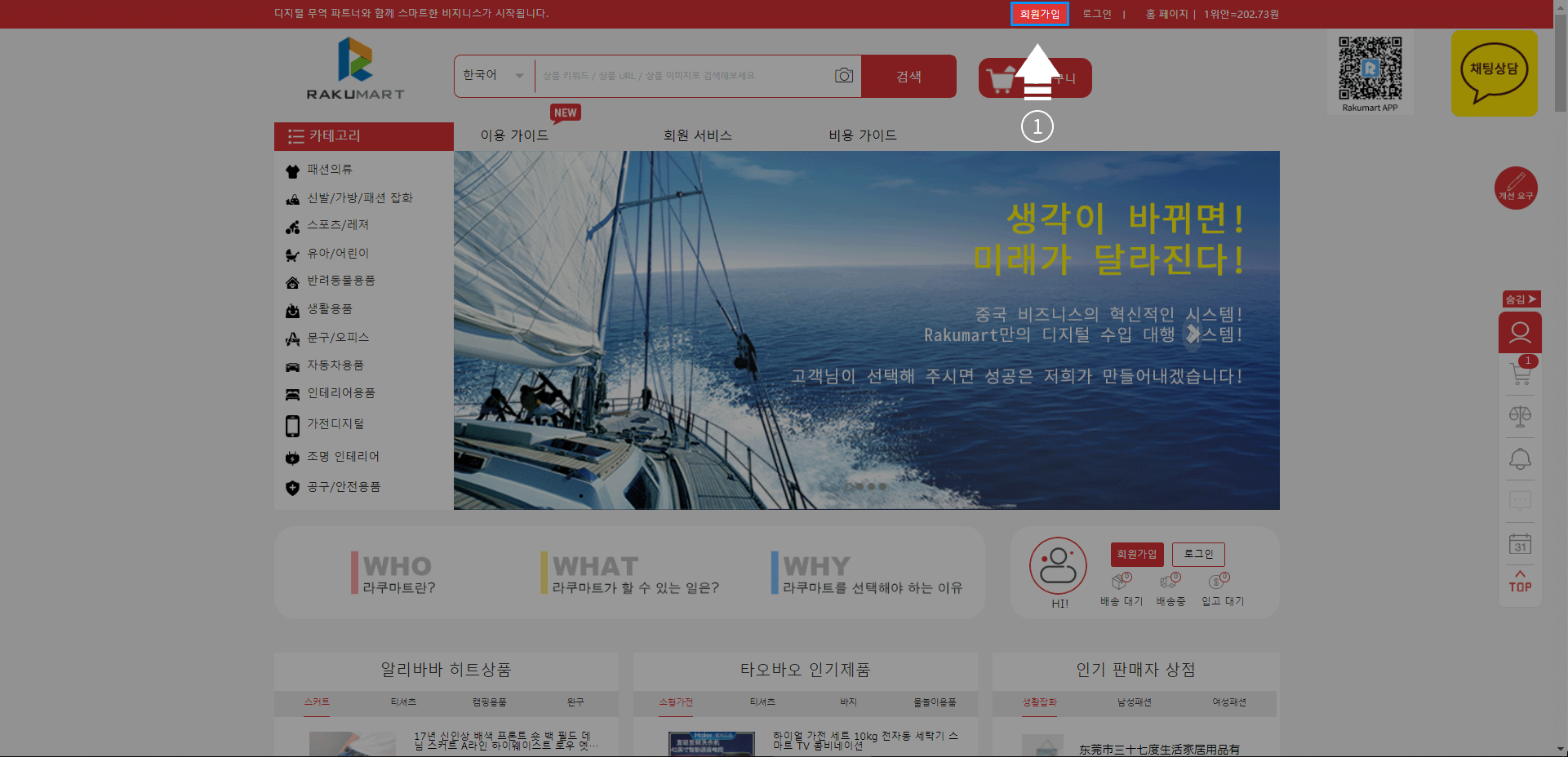
①비회원은 홈 페이지에서 회원가입 신청을 해주세요.
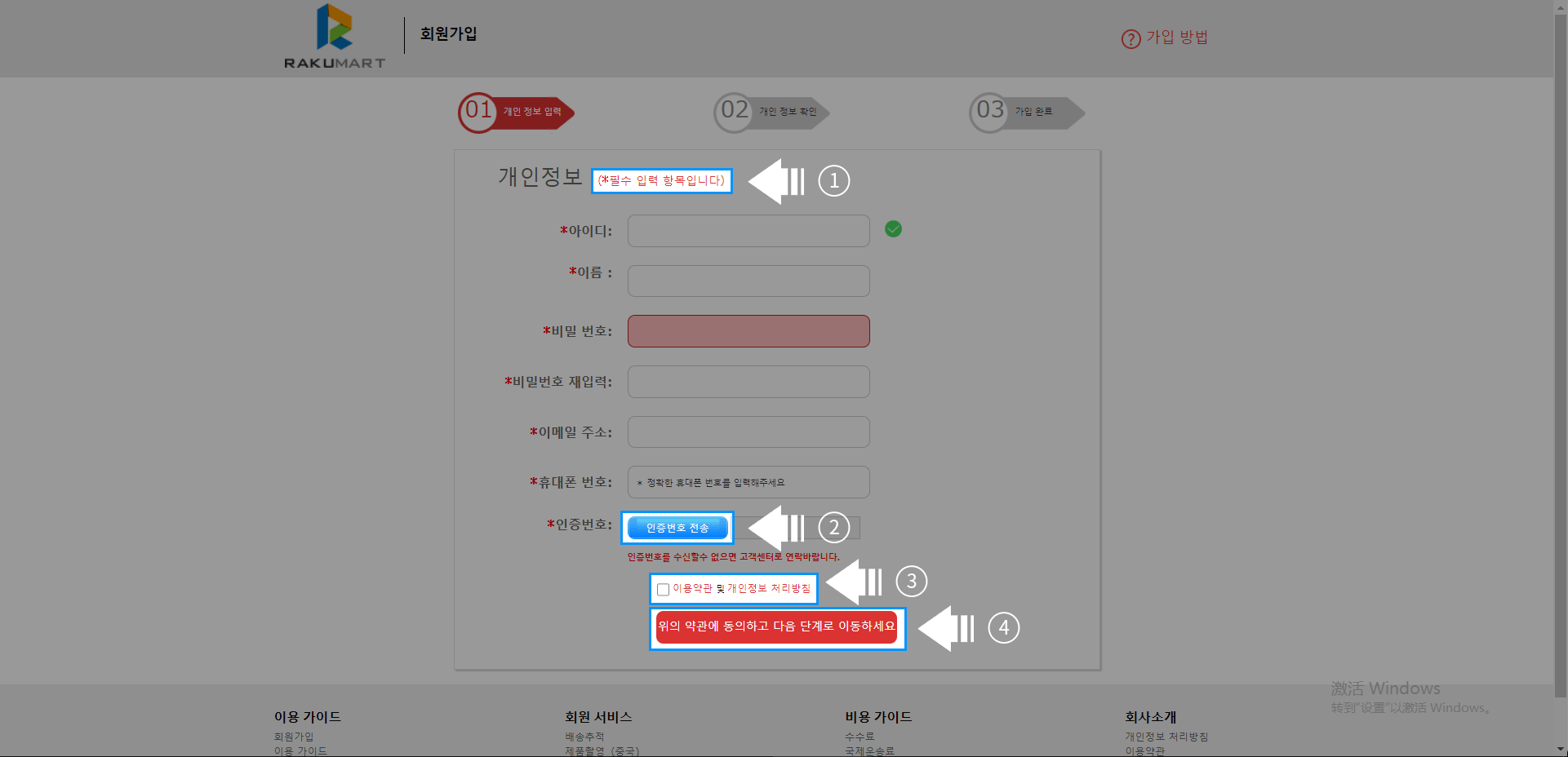
①*로 표시된 항목은 필수입력 항목입니다.
②입력하신 전화번호로 인증번호를 보냅니다. 수신가능한 정확한 전화번호를 입력해주세요.
③라쿠마트의 회원서비스 약관과 개인정보 처리방침에 동의후 다음 화면으로 이동합니다.
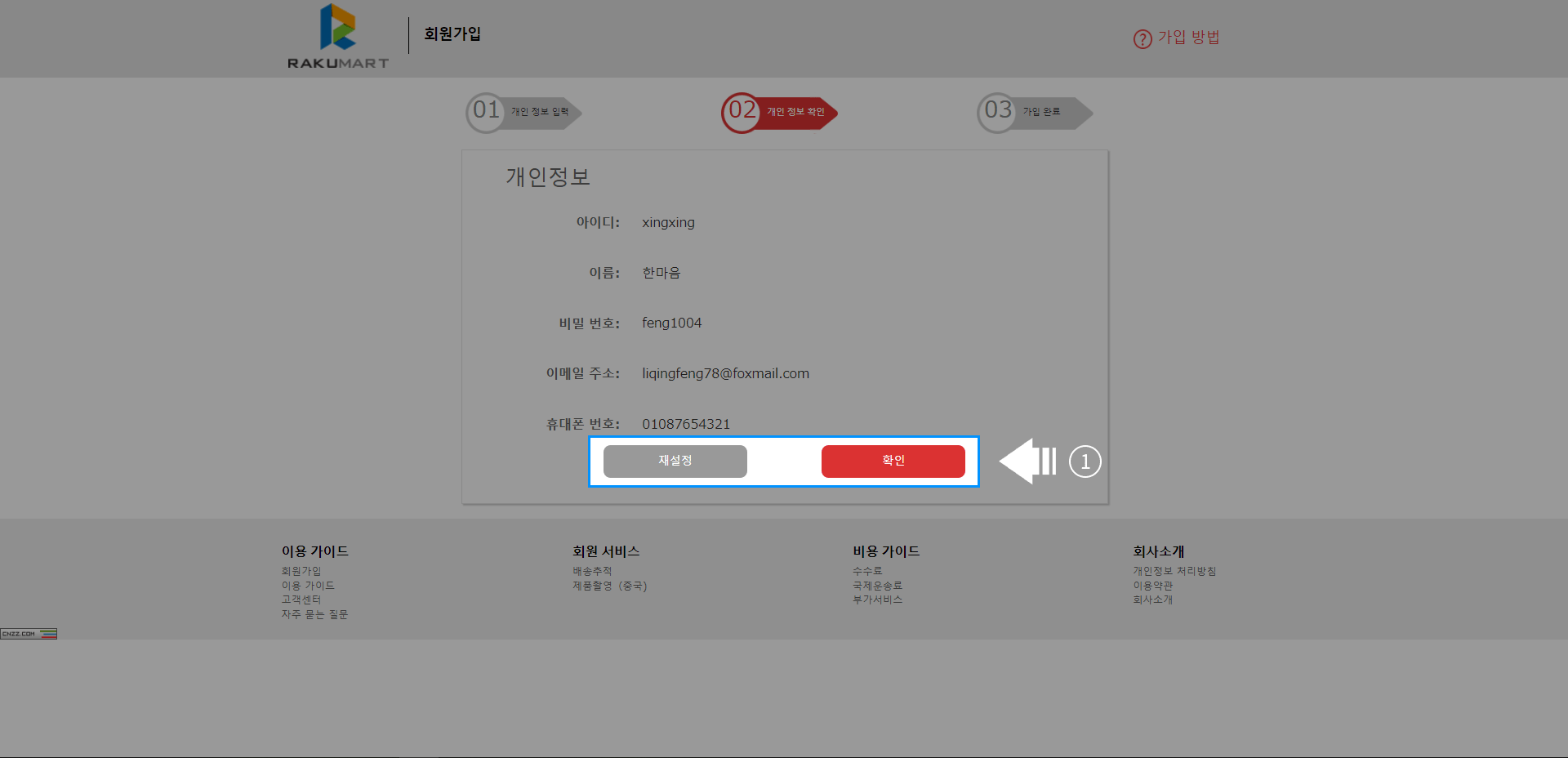
①회원 정보를 재확인 후 확인 버튼을 클릭하세요
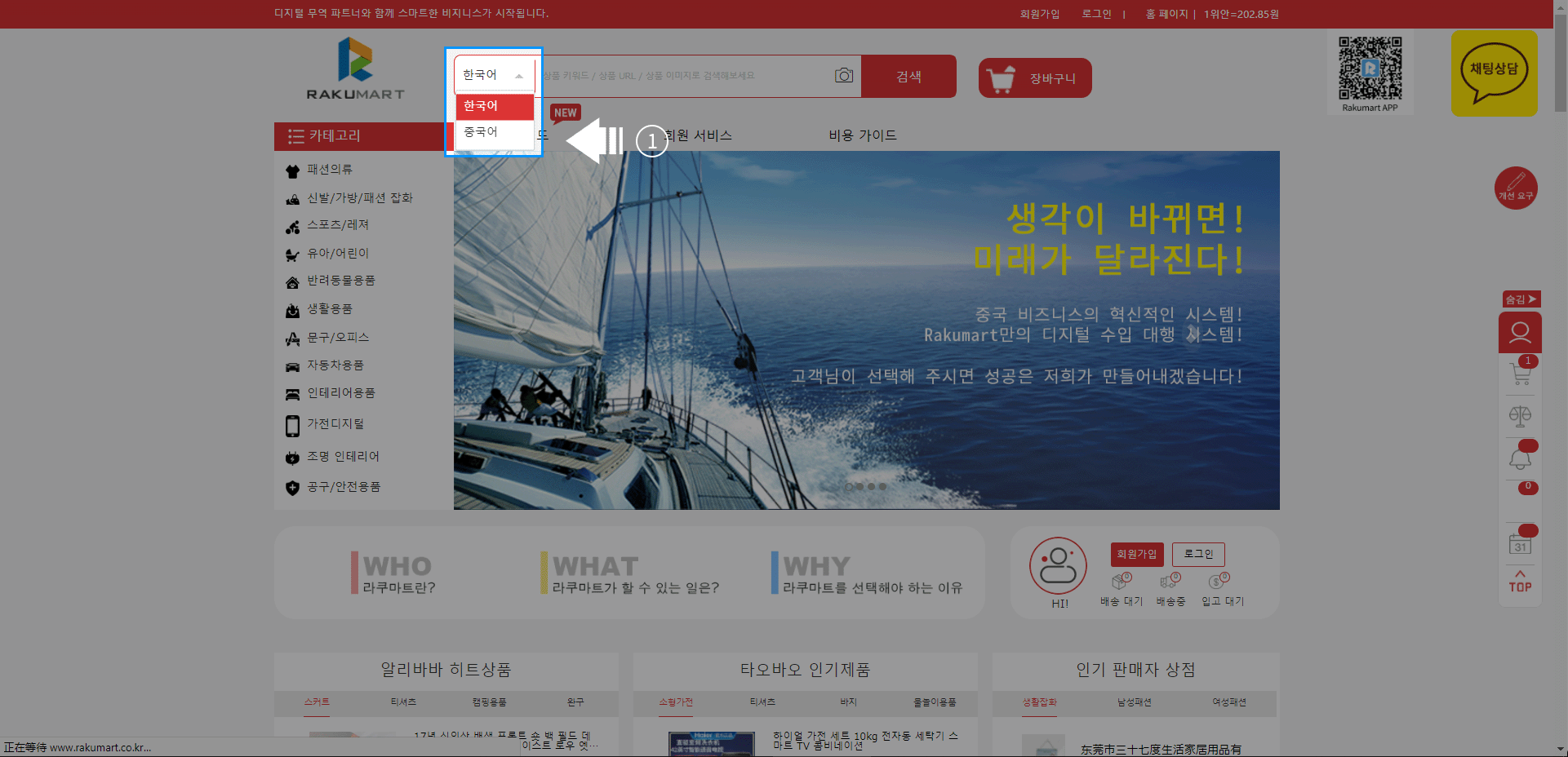
①상품 키워드로 검색
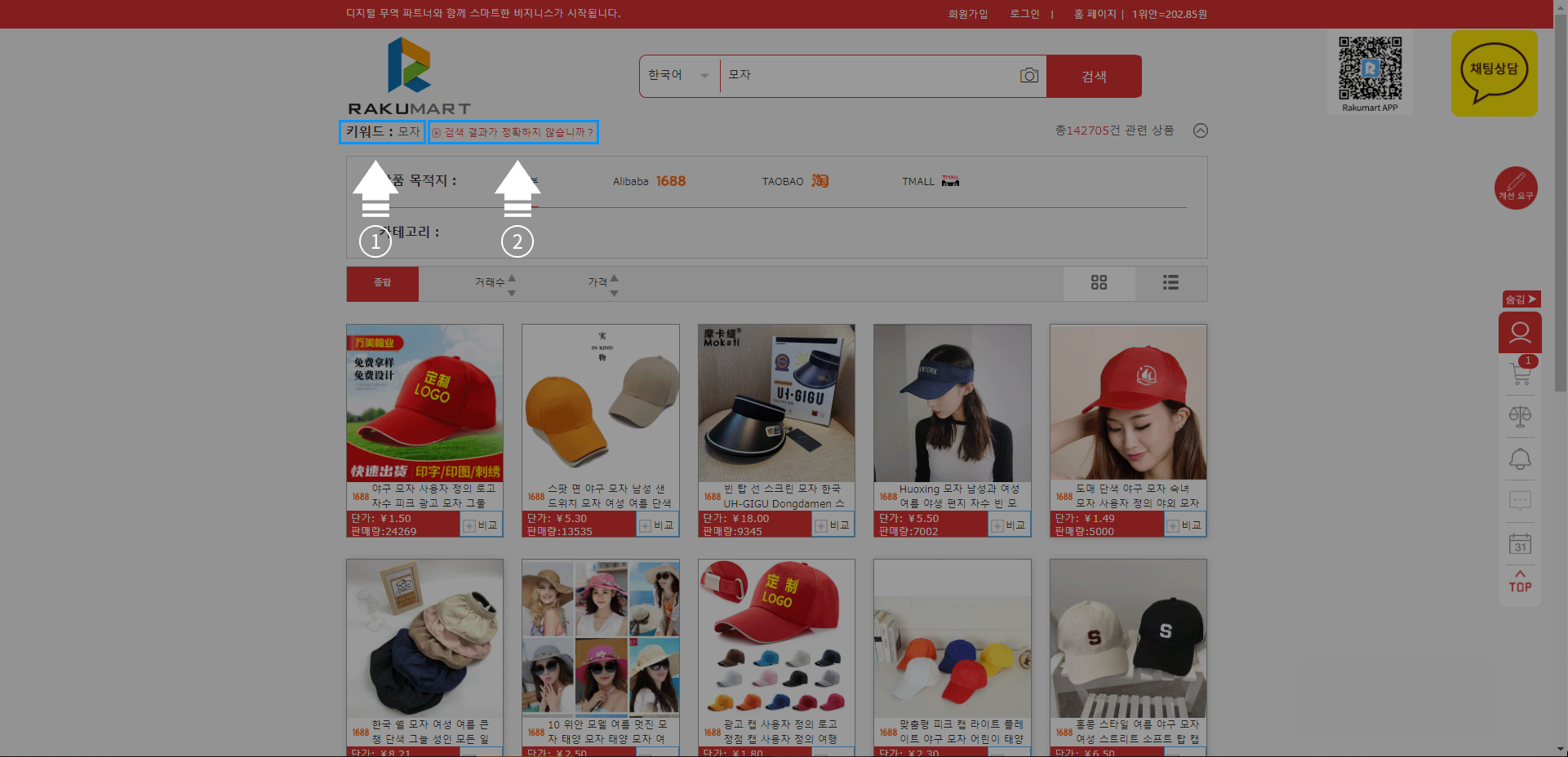
①키워드가 자동으로 중국어로 전환되어 관련 삼품목록이 순차적으로 표시됩니다.
②해당 키워드로 검색시 다른 상품이 검색되거나 검색되지 않을 경우 담당자에게 연락바랍니다.
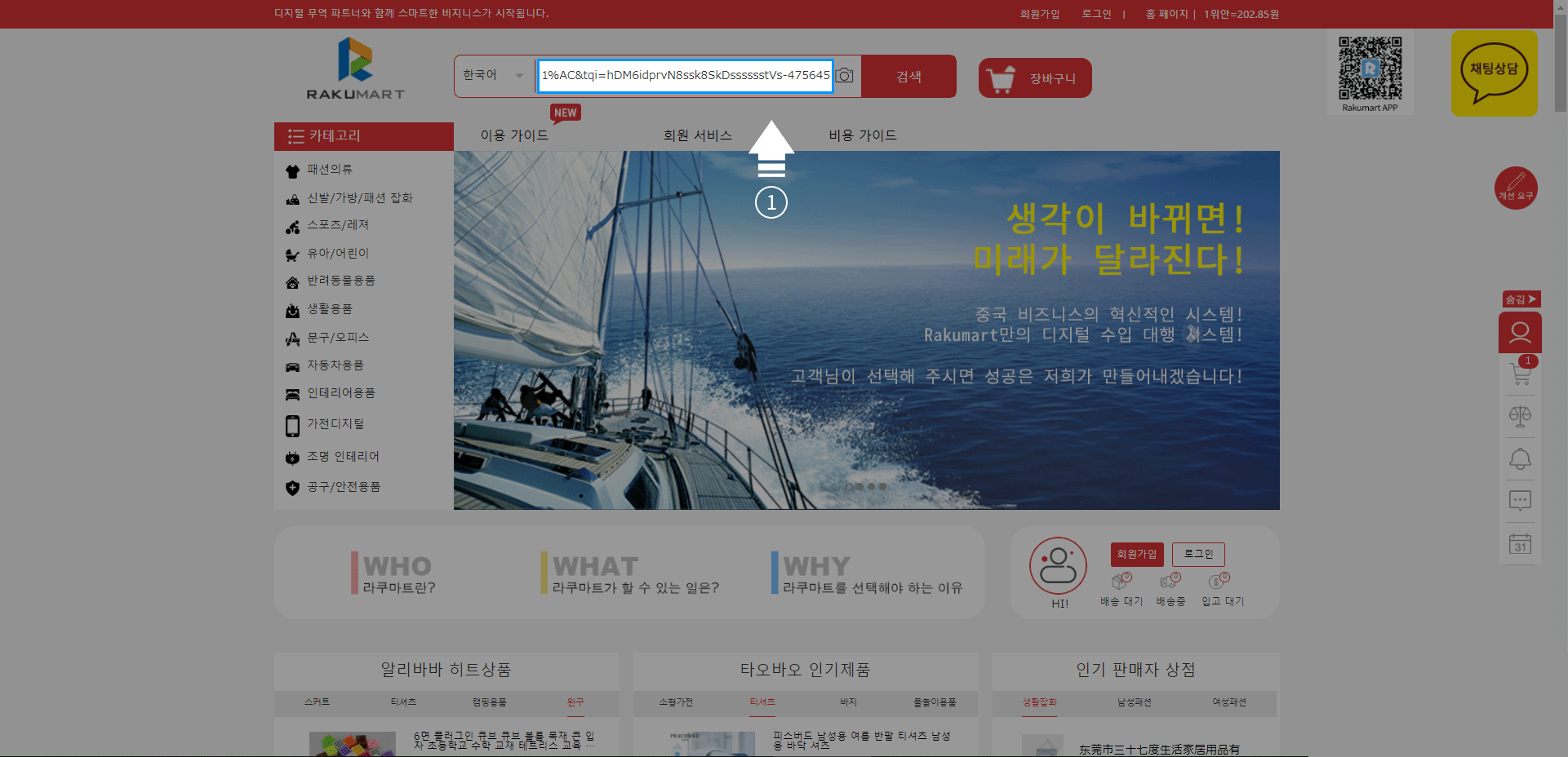
①알리바바,타우바우,URL링크로 검색합니다.
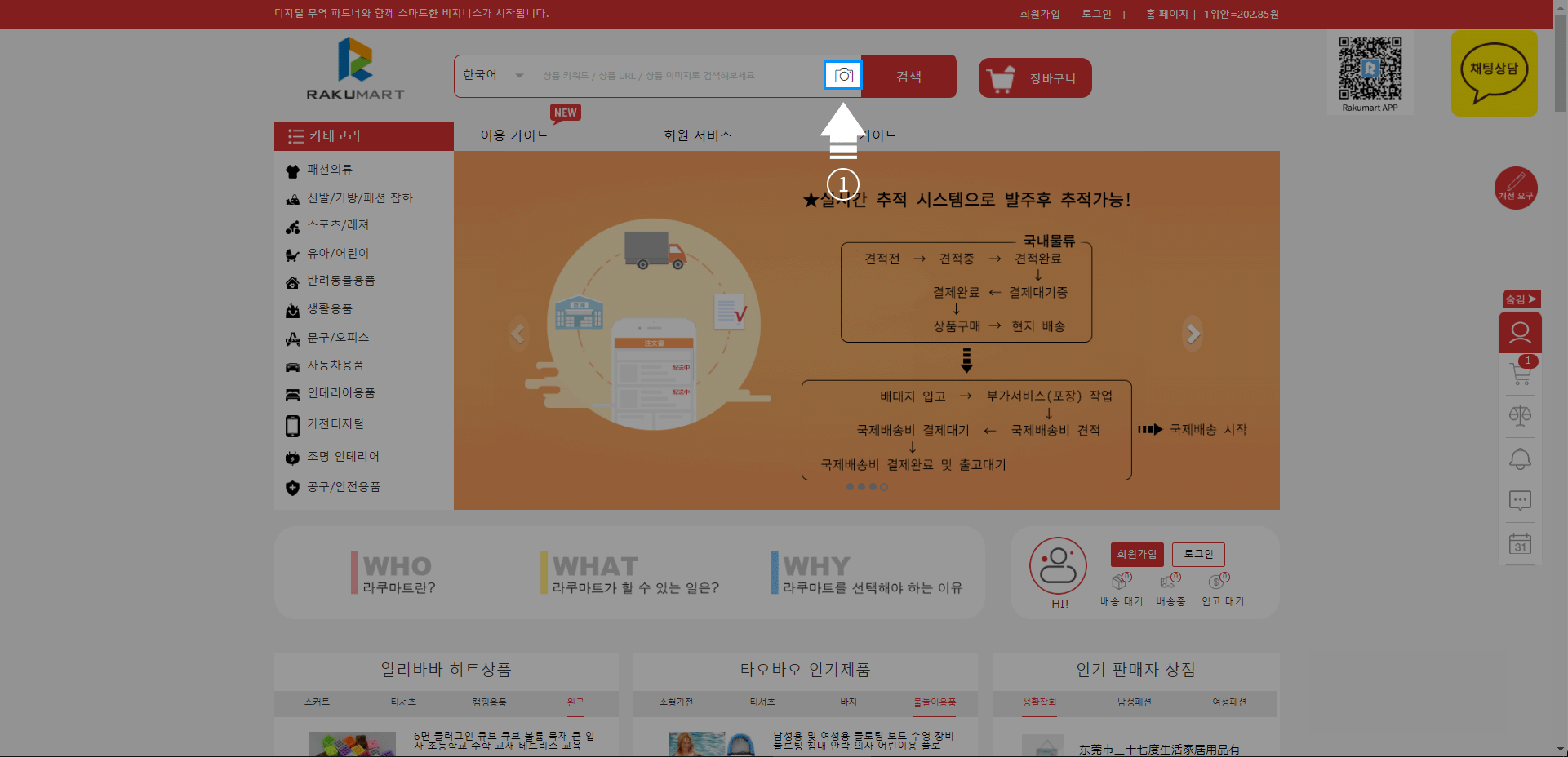
①상품 사진으로 검색.
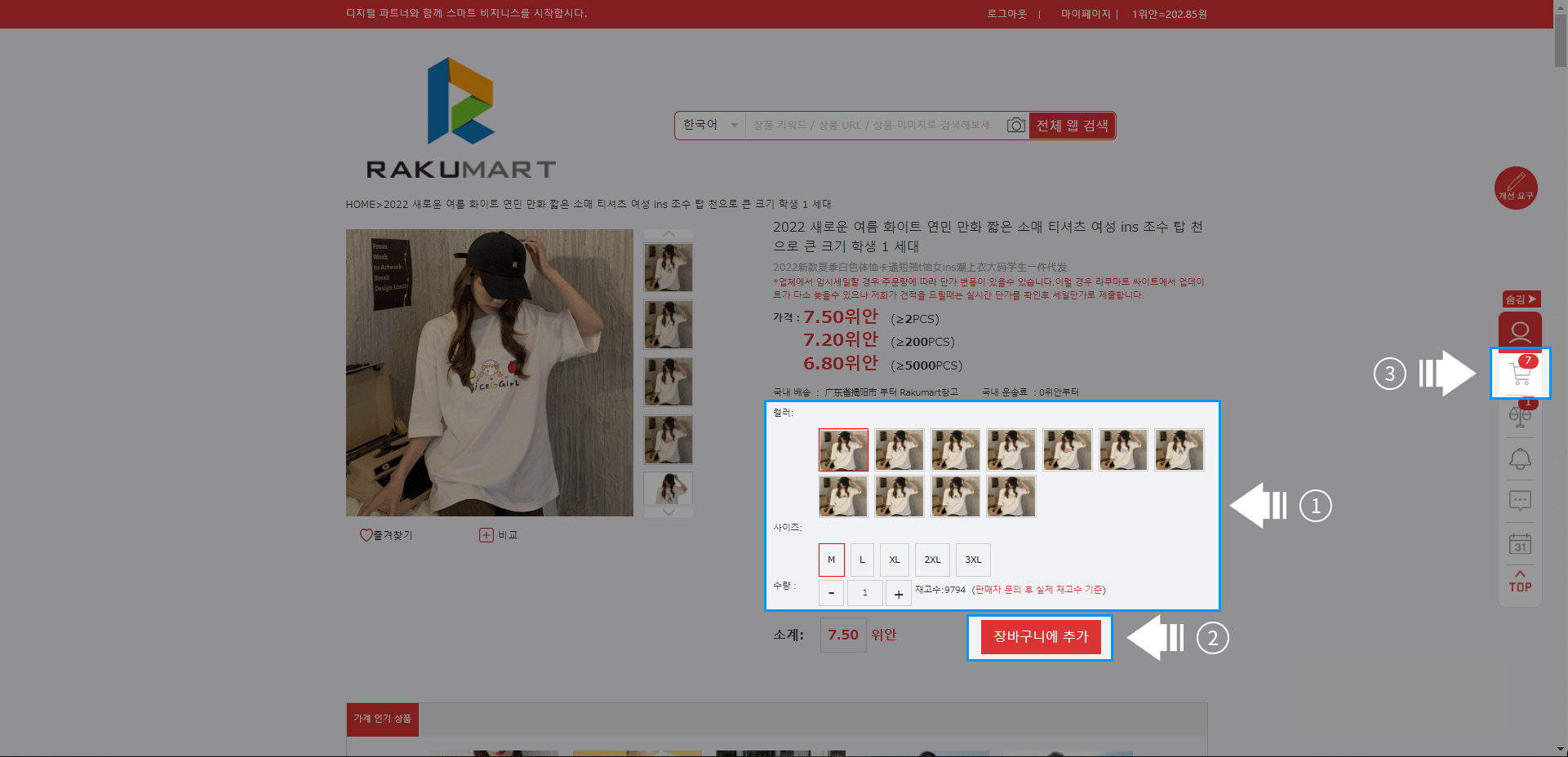
①상품 상세 페이지에서 색상, 사이즈, 수량을 선택해 주세요.
②"장바구니에 추가" 버튼을 클릭하여 상품을 추가하세요
③장바구니에서 추가한 상품품목을 확인할수 있습니다.
④타임세일 상품이나 서버원인으로 가격변동에 관한 업데이트가 늦어질수 있으므로 간혹 라쿠마트에 표시된 가격과 다를수 있습니다.
이런경우에는 구매당일 가격으로 책정하여 견적을 드립니다.
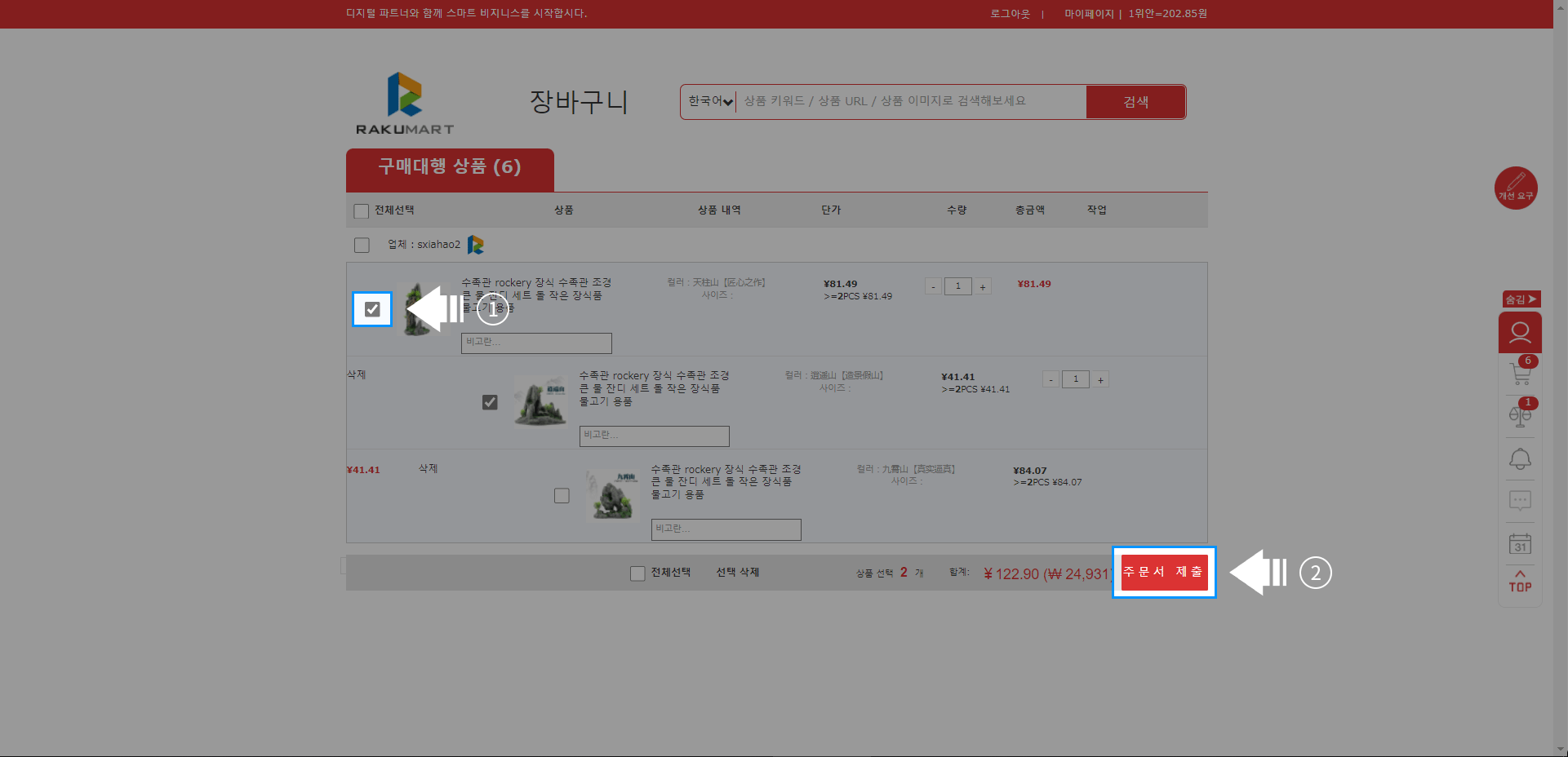
①장바구니에서 상품의 수량은 수정할 수 있지만 색상과 사이즈를 수정하려면 다시 해당 상품의 상세 페이지에 이동하여 재수정 하여야 합니다.
②주문 제출 클릭
③데이터처리가 지연되지 않도록 한장의 주문서에 최대 60가지품목으로 작성가능합니다. 여러장의 주문서일지라도 출고와 배송은 한번에 일괄로 가능합니다.
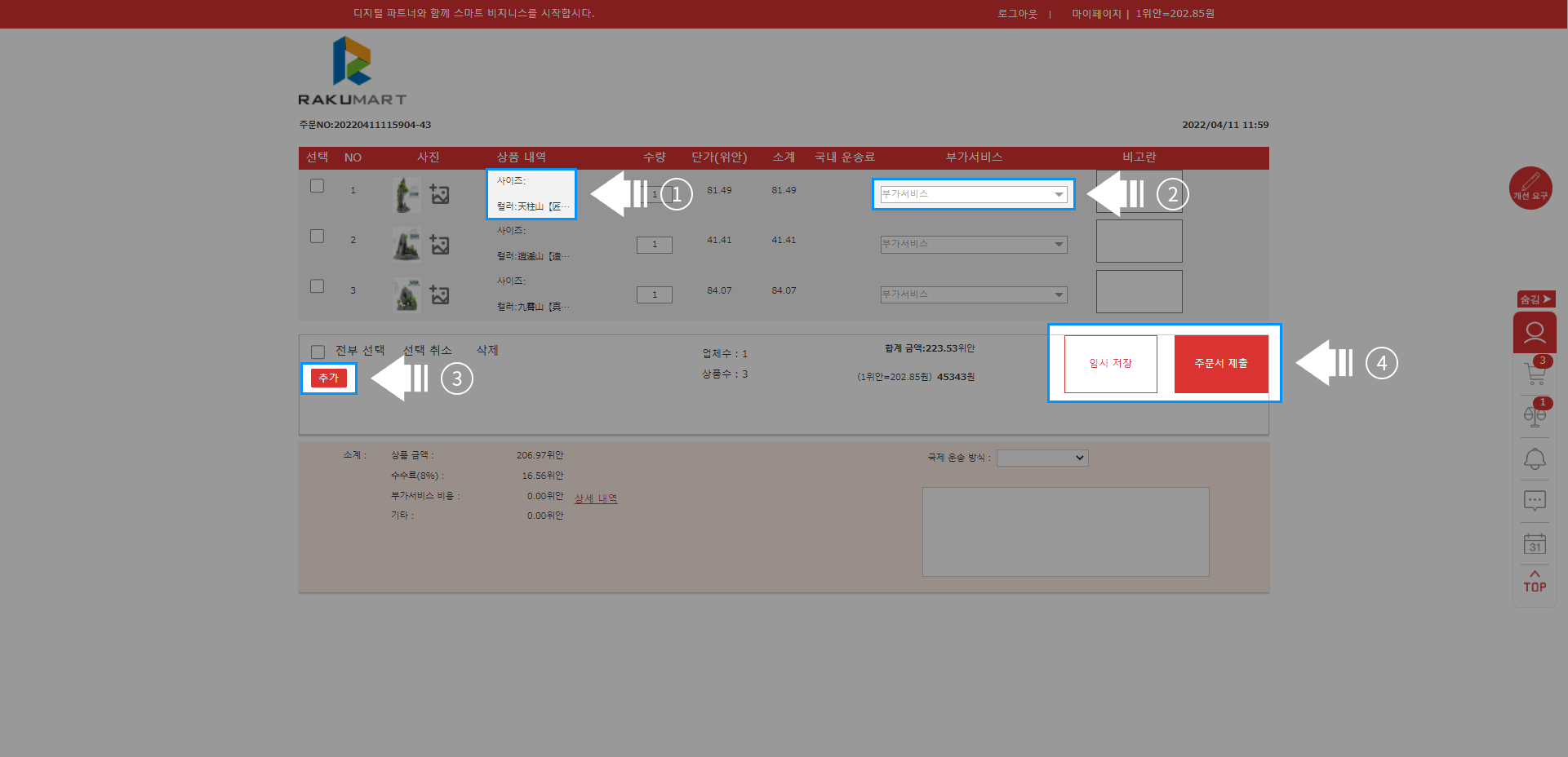
①주문서 페이지에서는 색상과 사이즈를 수정할 수 있습니다.
②상품마다 부가서비스를 추가할수 있습니다. 선택창에 없는 기타 서비스는 비고란에 남겨주시면 확인후 연락드리겠습니다.
③주문서를 작성할 때 추가 버튼을 클릭하여 장바구니에 있는 기타 상품을 추가할 수 있습니다.
④주문 제작 완료후 임시 저장 또는 주문서 제출을 클릭하여 주세요.
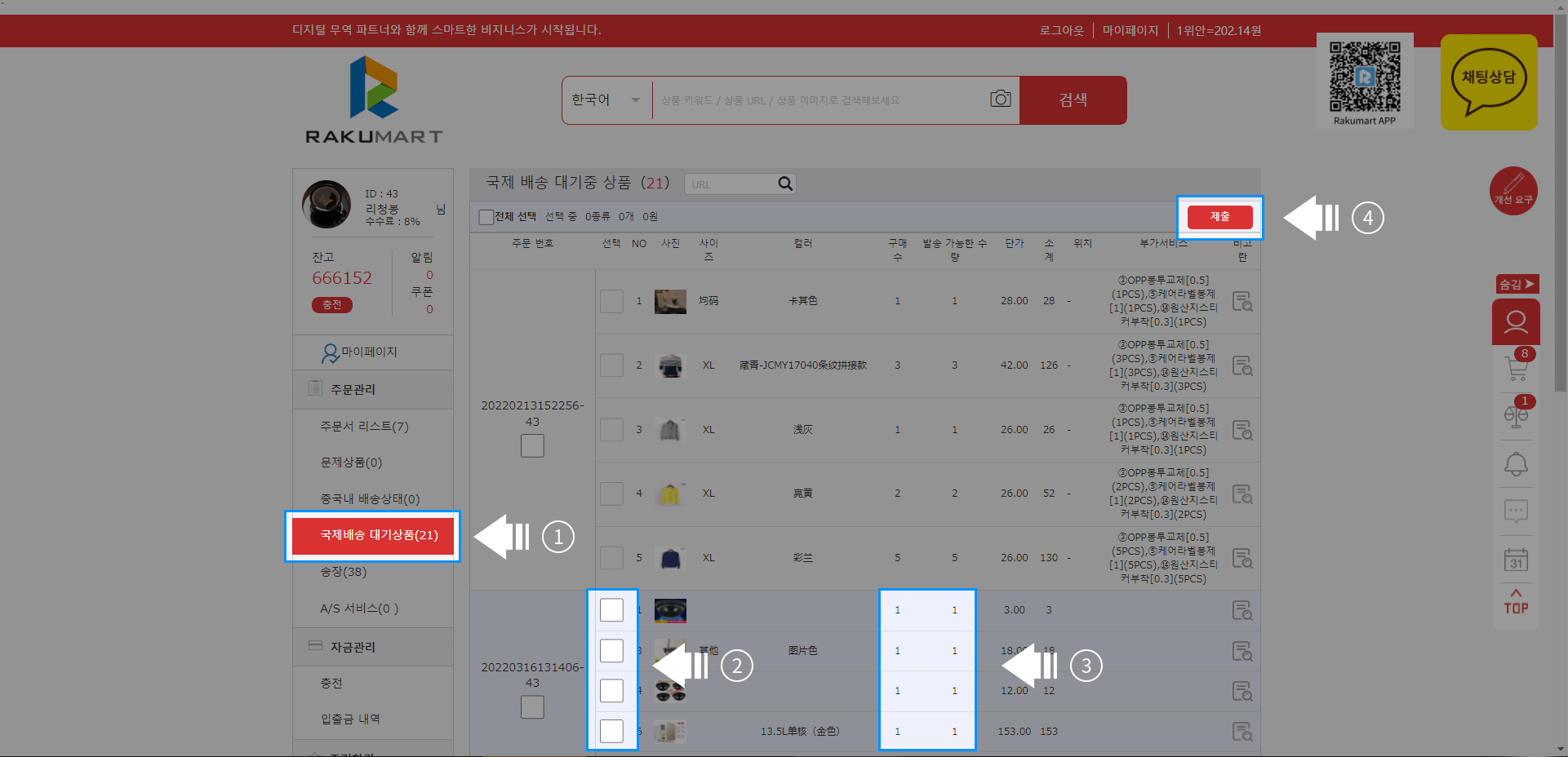
①국제배송 대기상품에서 검품이 완료된 상품을 확인할 수 있고 배송장을 작성할 수 있습니다.
②발송하고 싶은 상품을 선택하여 주세요. (체크 표시)
③발송 가능한 수량은 창고에 남아있는 상품 수량이고 한 가지 상품을 2개의 주소로 보낼 수도 있습니다. 이럴 경우 송장을 두 번 제출하시면 됩니다.
④송장 제출
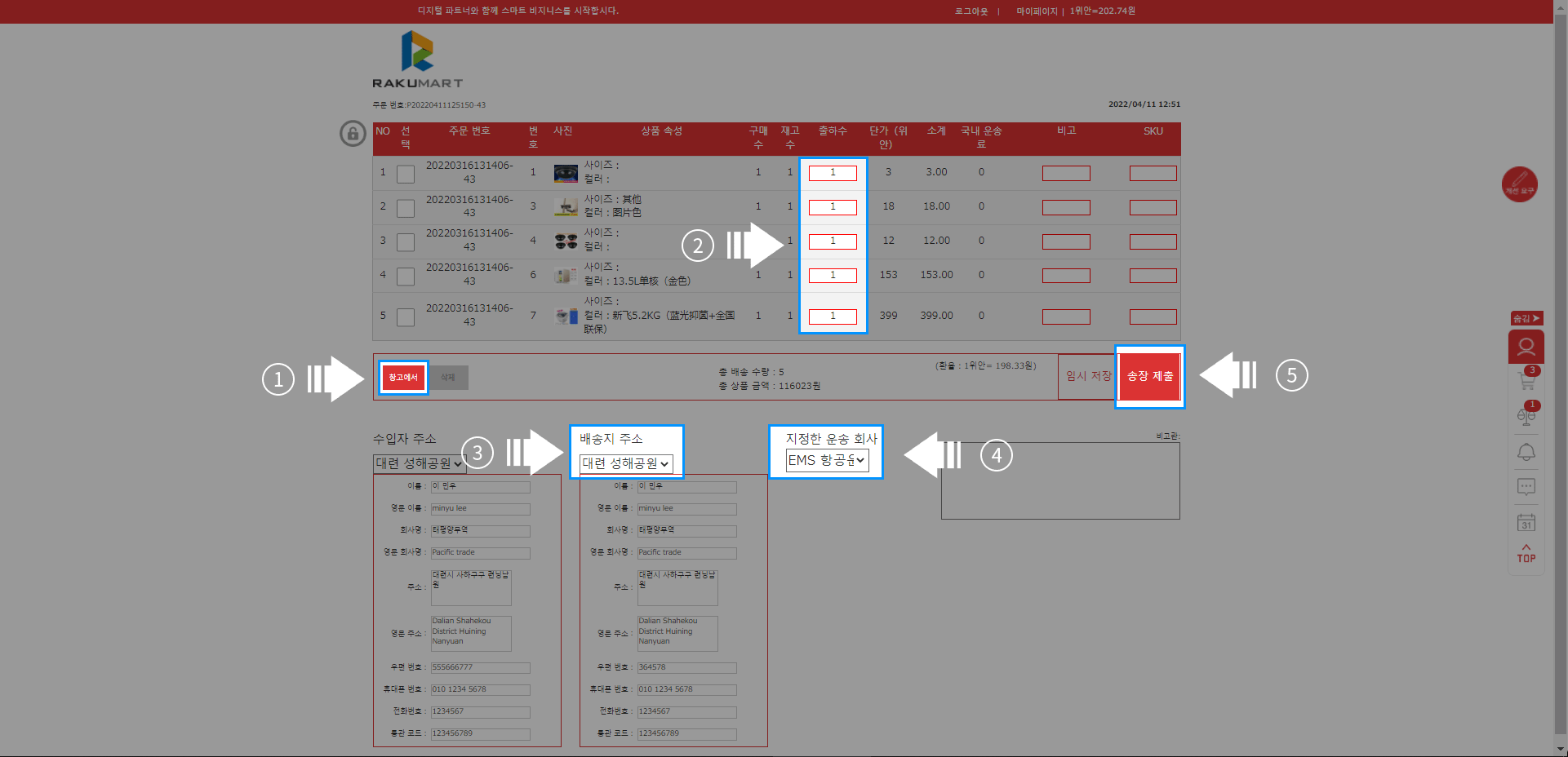
①창고 버튼을 클릭하여 상품을 더 추가할 수 있습니다.
②배송 수량은 창고에 있는 잔여 수량을 말하고 해당 수량은 수정할수 있습니다.
③주소에는 수입자 주소와 배송지 주소가 있는데 수입자 주소는 수입 통관할 때 세관에 신고할 사업자 등록증의 주소지를 말하고,배송지 주소는 상품을 실제로 배송할 주소지를 말합니다. 일반적으로는 사업자 등록증의 주소와 배송지 주소가 같지만, 간혹 주소지가 다를 수도 있습니다.
④운송 방식을 지정할 때 "추천" 을 선택하면 "라쿠마트" 에서 운송 방식을 결정해 드립니다 (배송지 주소와 내용물에 따라 운송 업체가 변경될 수 있습니다)
⑤확인후 이상없을 경우 송장을 제출합니다.
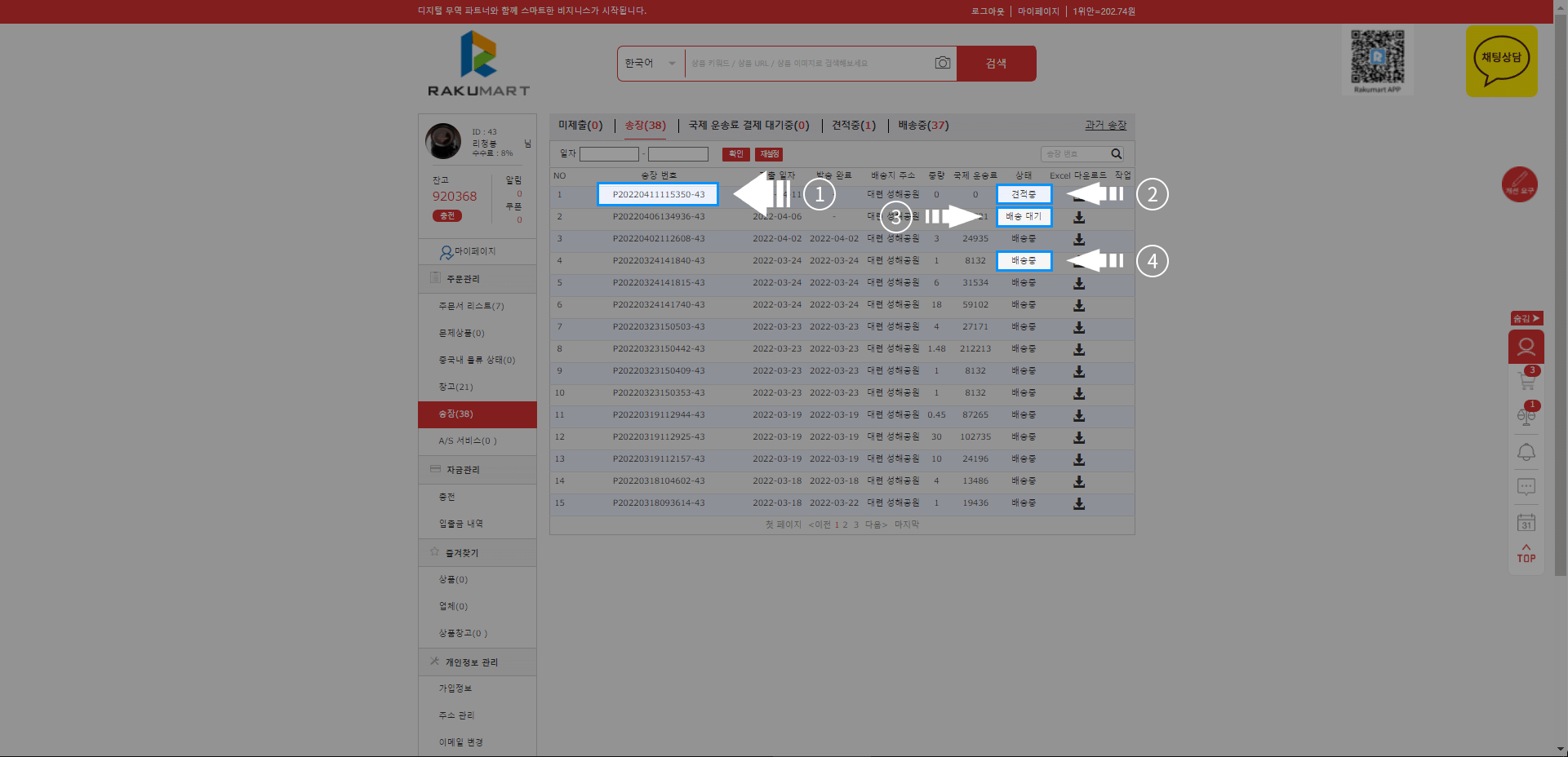
①송장제출후 라쿠마트에서 상품포장을 시작하므로 송장은 견적상태로 전환됩니다.
②포장이 완료되면 국제 운송료 지불 대기 상태로 전환됩니다.
*국제운송료에 관해 문의사항 있을 경우 담당자에게 연락바랍니다.
③국제운송료 지불이 확인되면 물류사에 연락하여 BOOKING 을 합니다.
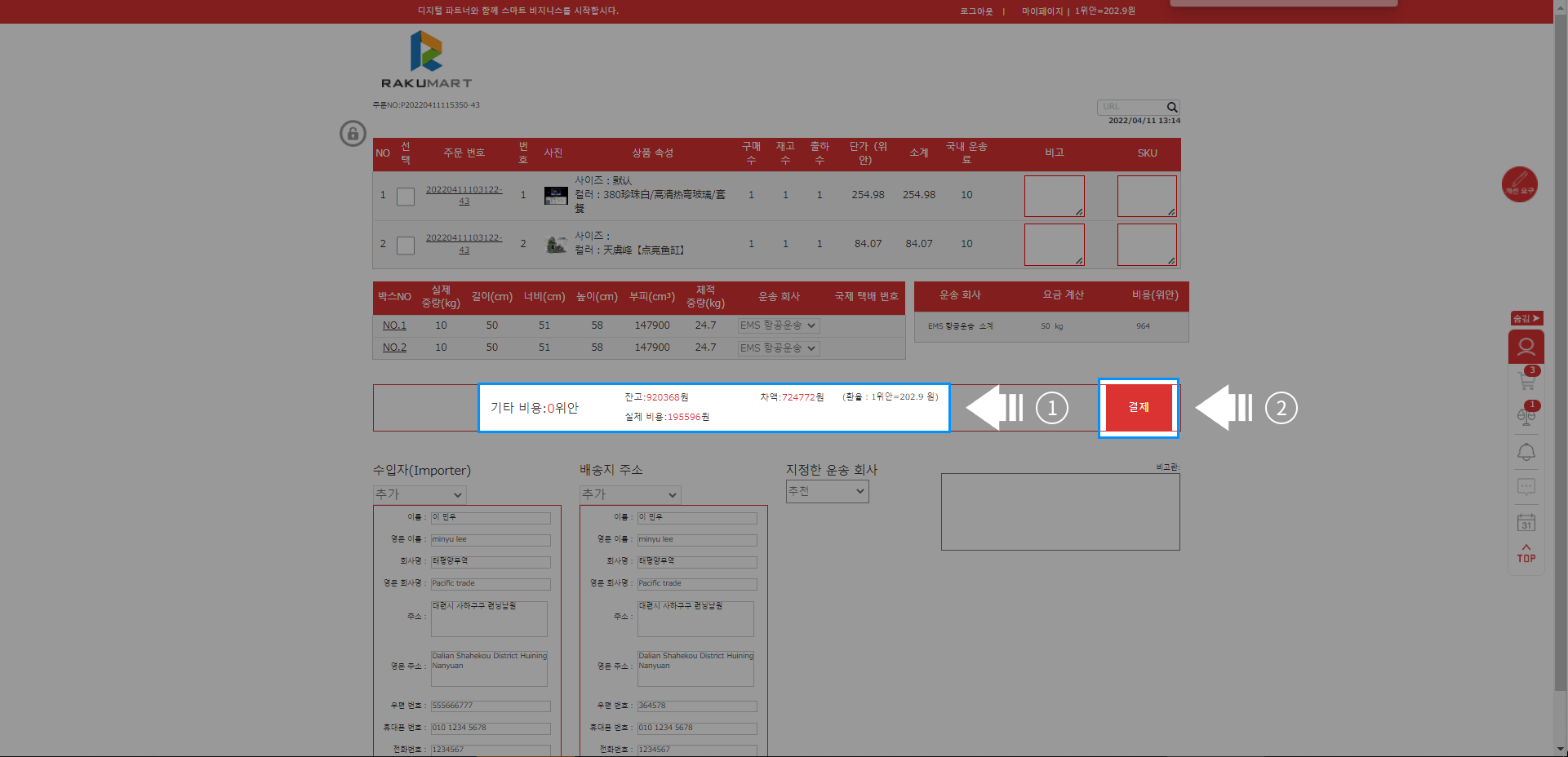
①결제 대기 중인 송장을 클릭하시면 해당 상품의 무게와 국제 운송료를 확인할 수 있습니다.
②결제 버튼을 클릭하면 해당 화면으로 이동 됩니다. 운송료 지불 확인이 완료되면 바로 배송 준비를 진행할 예정입니다.
*송장이 제출되면, 오퍼레이터가 포장 출하 작업을 진행하고 있습니다. 재고 정보에 오류가 생기지 않도록 송장을 수정해야 한다면 담당자에게 연락 주시기 바랍니다. 회원님의 요구에 따라 수정해 드립니다.
*이 확장 프로그램은 주문 시간을 대폭 단축할 수 있습니다.
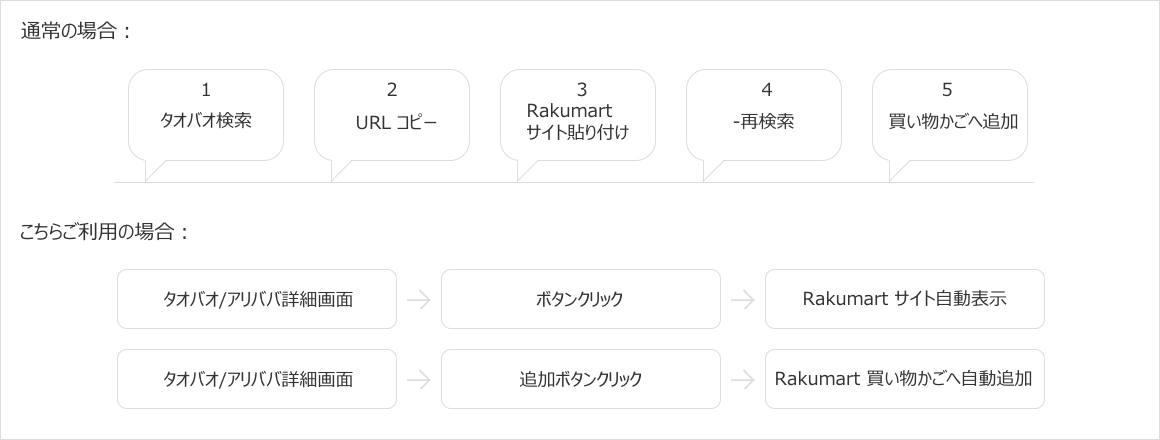
1.아래 링크(구글 스토어)에서 확장 프로그램 추가
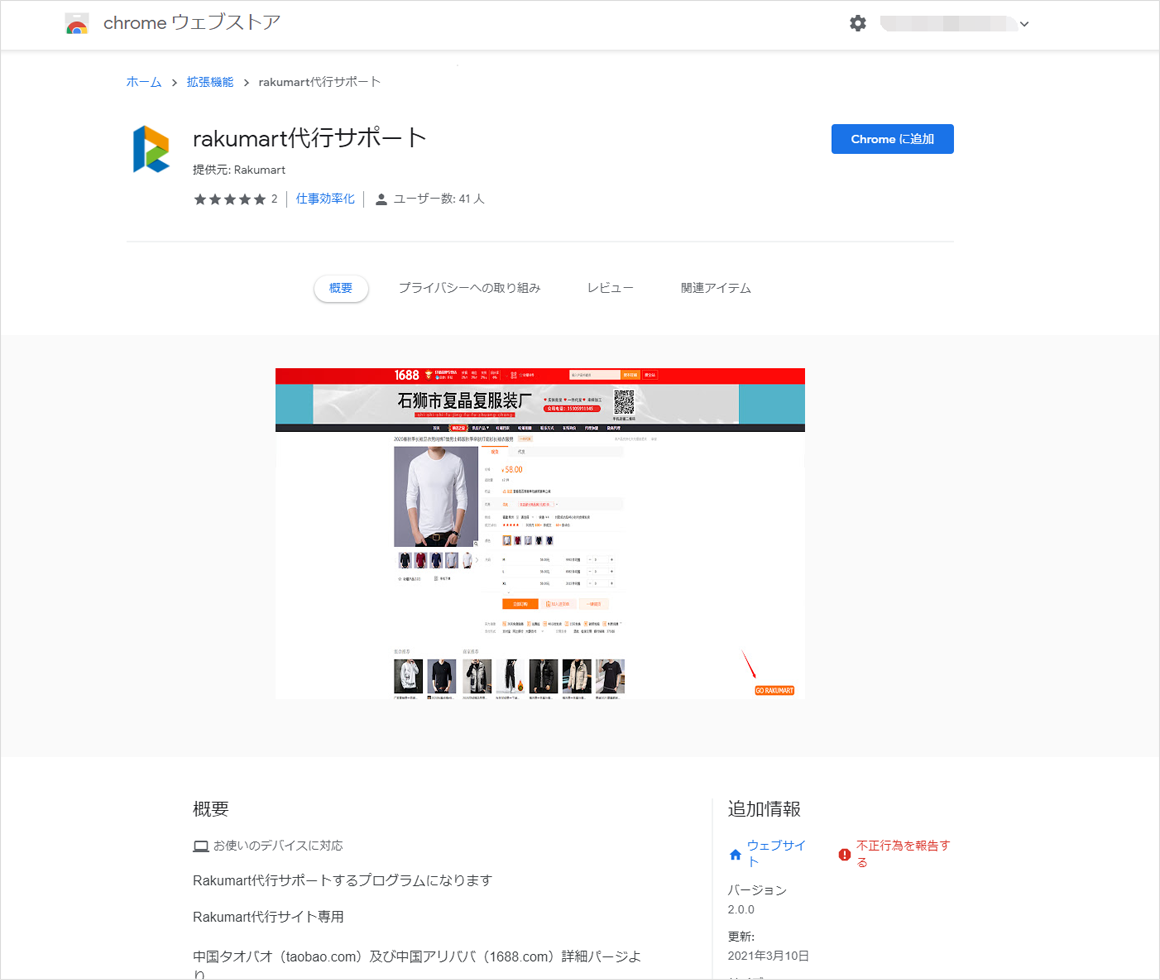
2.알리바바 페이지에는 GORakumart, 장바구니 추가, 직접 주문 세 가지 기능이 있습니다
*직접 주문은 단일 상품 주문시에만 사용 가능합니다.
여러 품목을 주문할 경우 장바구니에 추가한 후 주문하십시오.
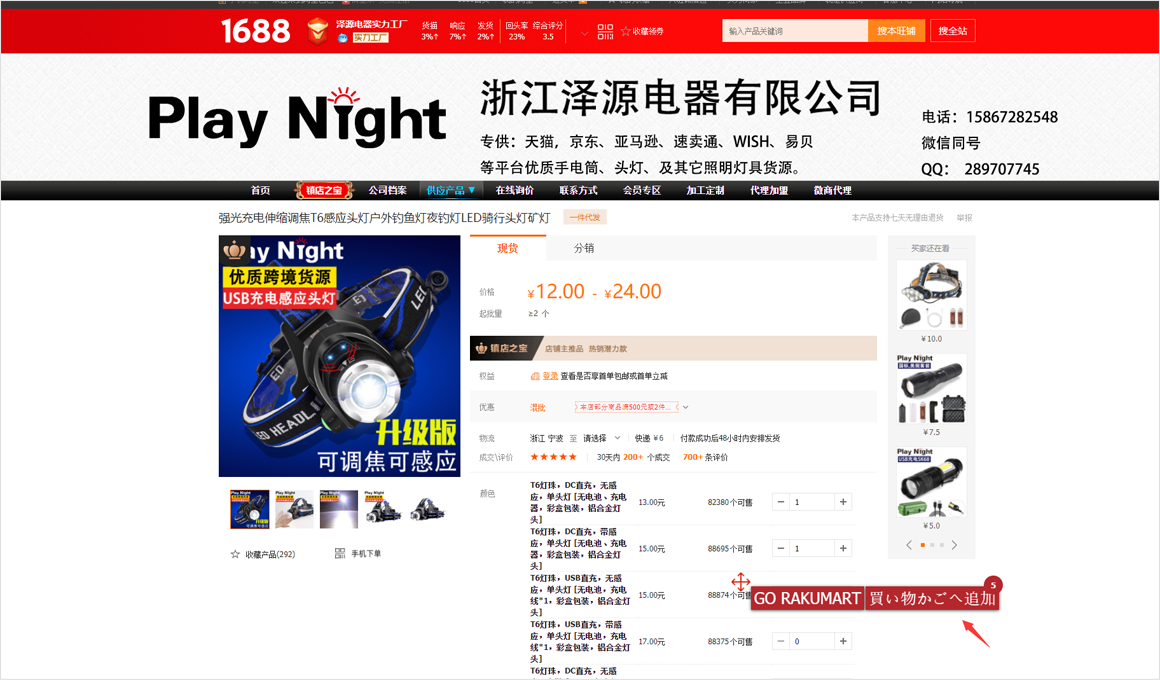
*문제가 있으면 담당자에게 연락하세요.
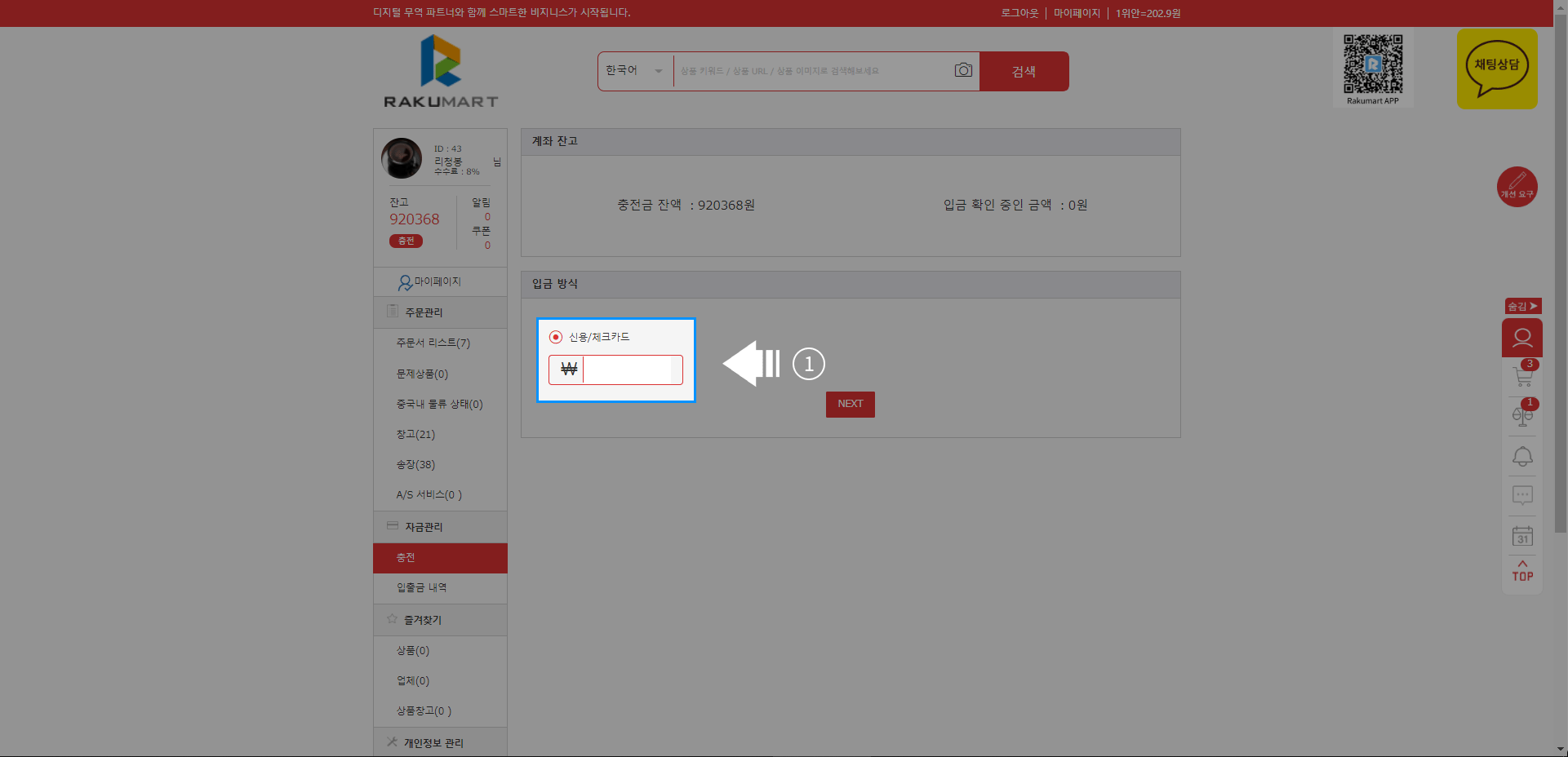
1.충전시 발생되는 수수료는 고객님 부담입니다.
* 가상계좌 이체수수료 200원, 신용카드 결제수수료 1.6%
2.환불시 해당 카드사의 환불 처리기준에 따라 환불 진행됩니다.
* 환불 시 신용 카드 거래 수수료는 환급되지 않습니다.
3.타인명의 신용카드를 무단 사용시 법적책임은 본인 부담입니다.
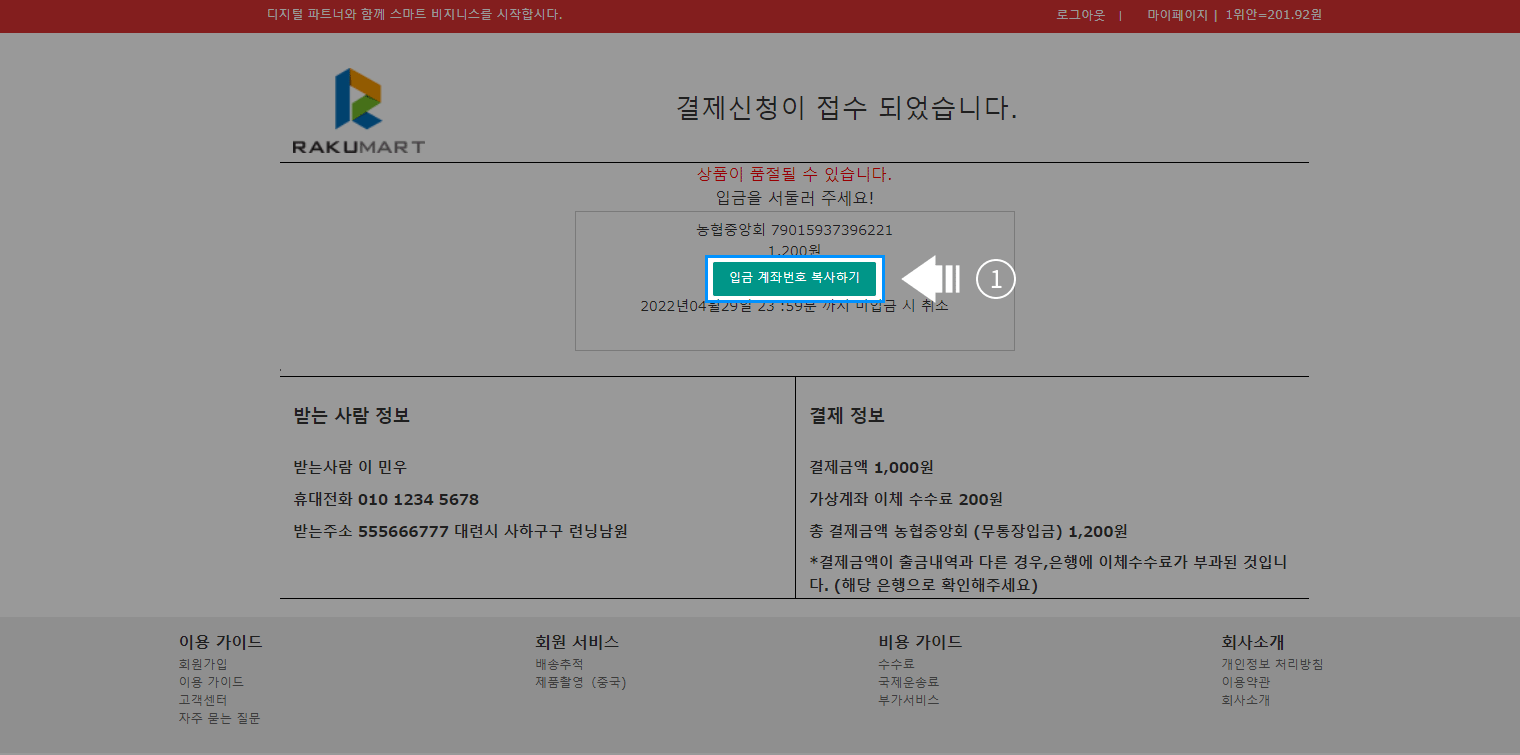
고객님께서 선택하신 은행의 가상계좌 번호가 생성되었으며 이 계좌번호로 결제하실 금액을 이체하여 주시기 바랍니다.
*.온라인 뱅킹을 통해 송금하실 경우,화면에 [입금 계좌번호 복사하기] 버튼 클릭하여 계좌번호 복사한 뒤,입금 계좌번호에 붙혀넣으면 편리합니다.
*.결제하실 금액 이체 완료후 확인까지 1~2분 정도 소요됩니다.
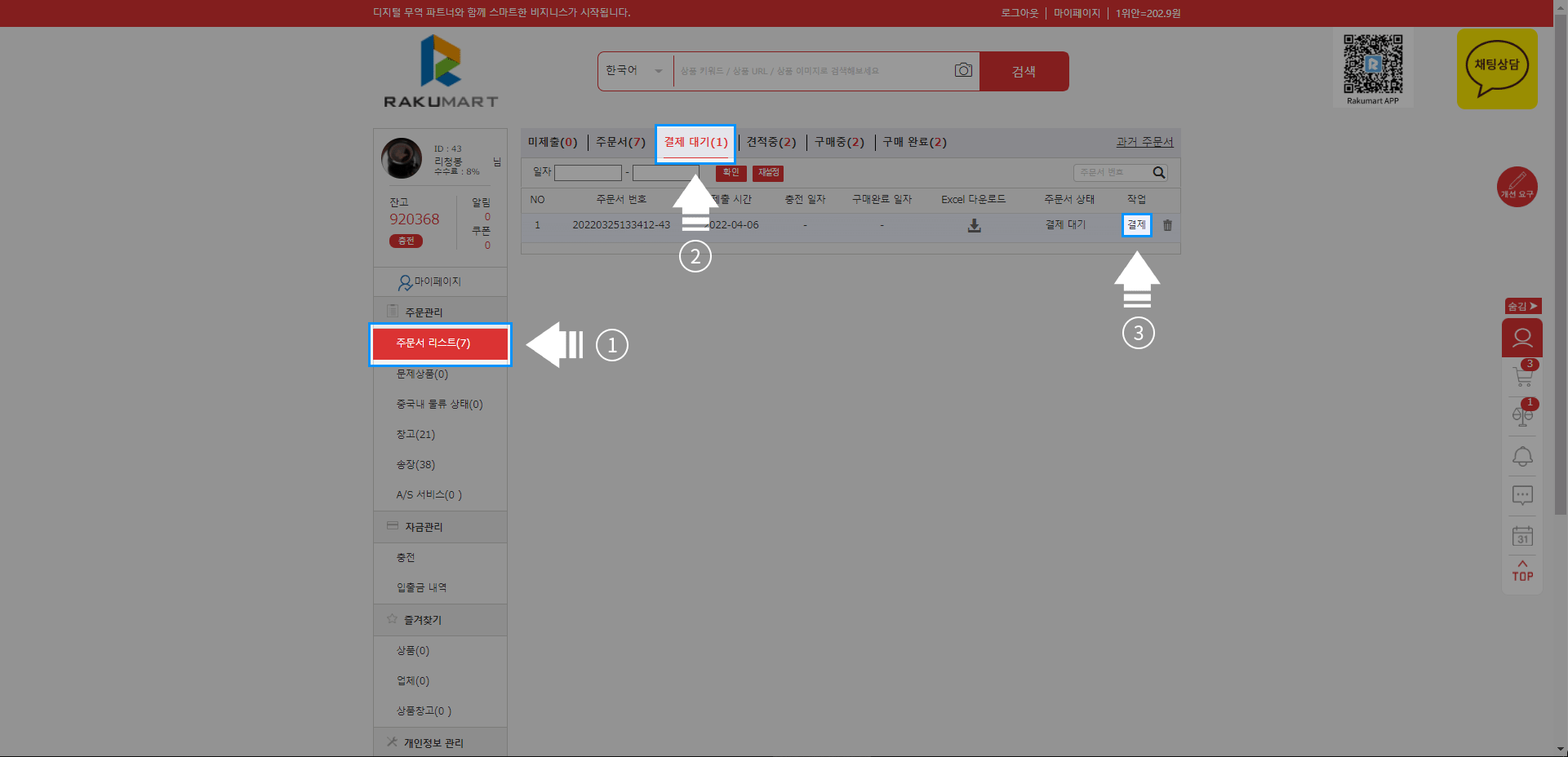
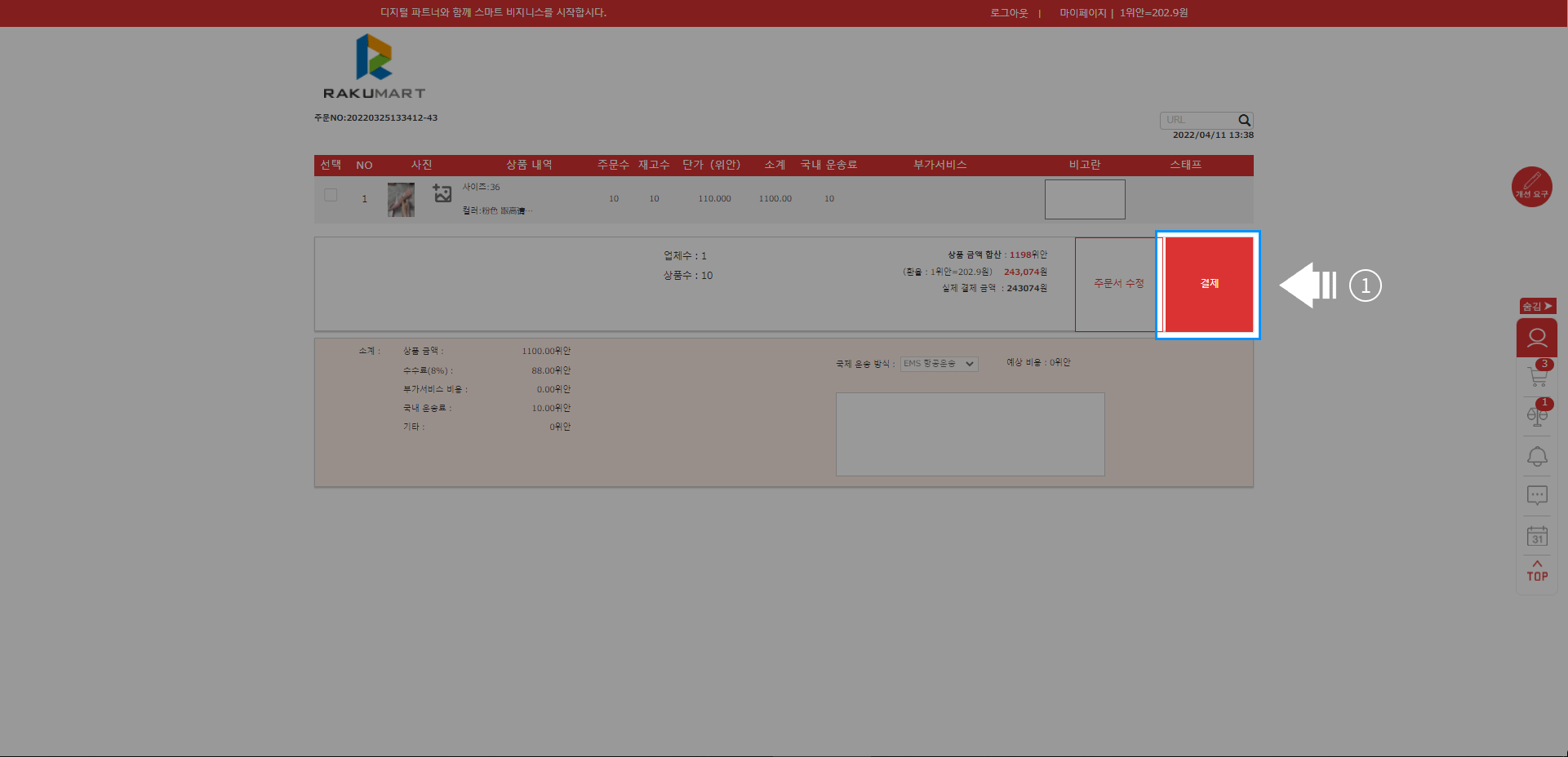
①주문 결제.고객님의 주문이 결제대기중 상태일 경우 주문서 번호를 클릭하여 오류없음을 재확인후 결제를 진행합니다.
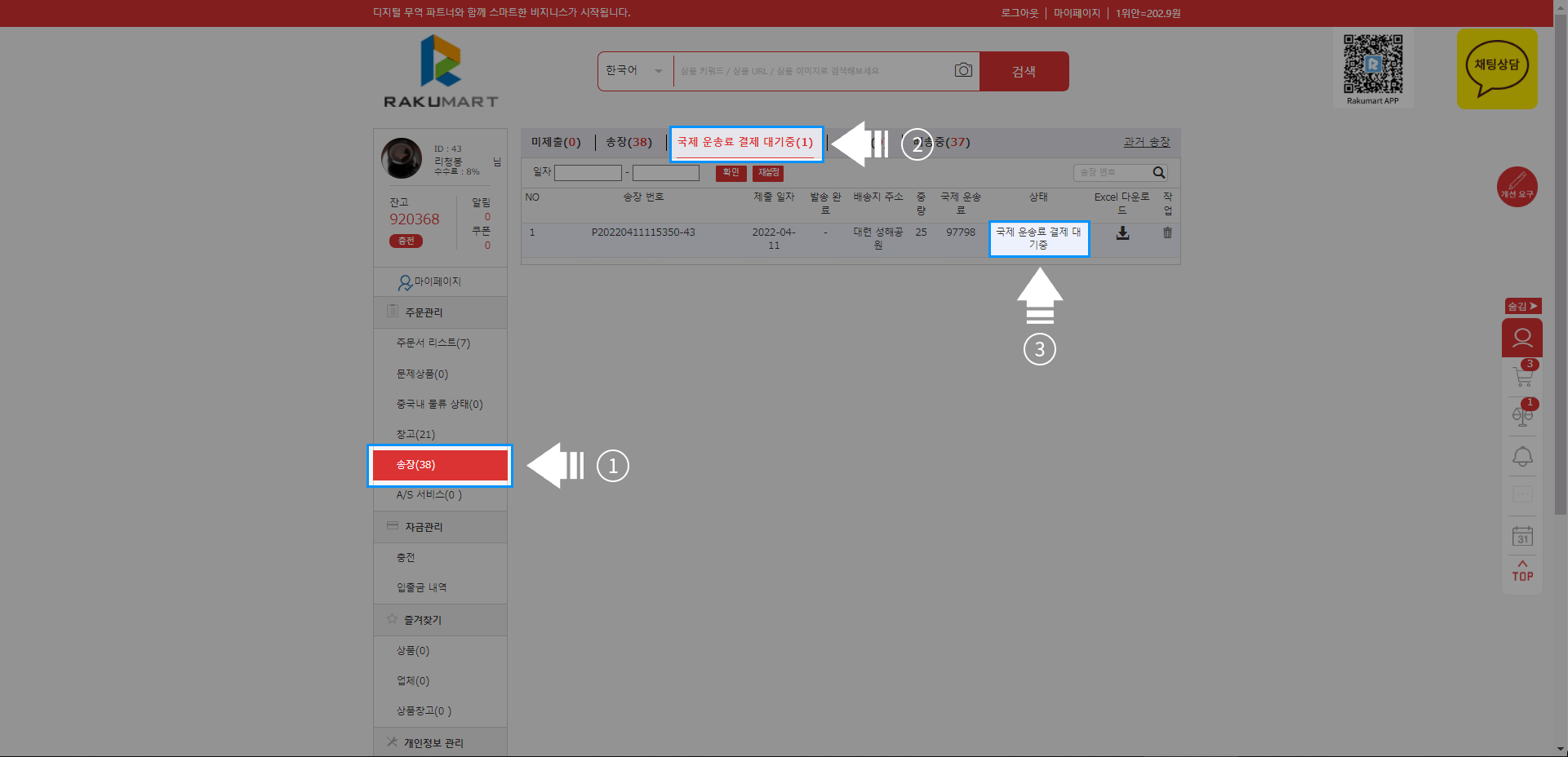
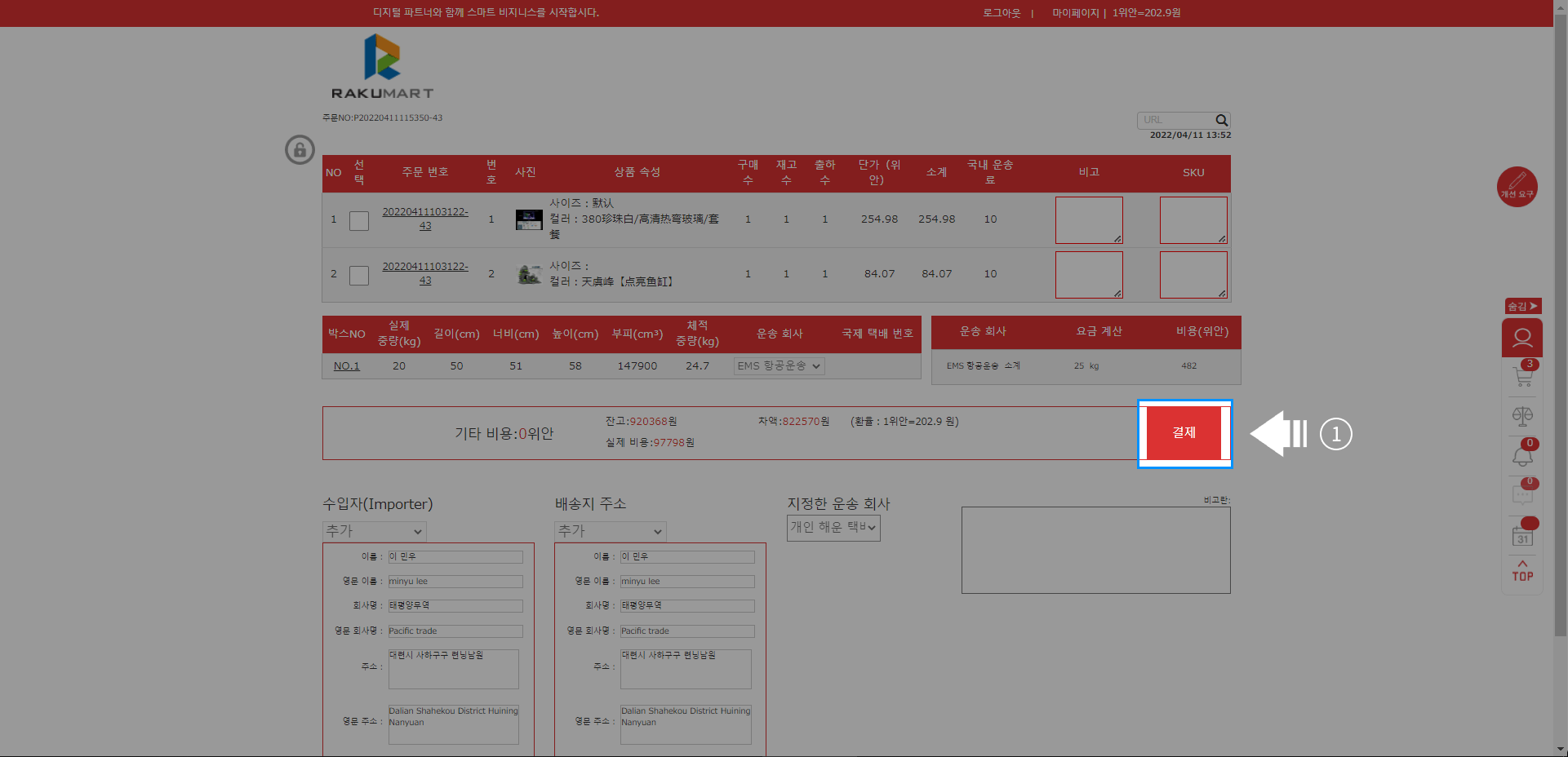
②송장 결제. 고객님의 송장이 운송료 결제대기중 상태일 경우 송장번호를 클릭하여 오류없음을 재확인후 결제를 진행합니다.(이 금액에는 세금이 포함되지 않습니다.)
③세금 결제. 화물이 한국에 도착한후 세관이나 운송업체는 고객님께서 필요한 세금을 지불하도록 연락할 것입니다.
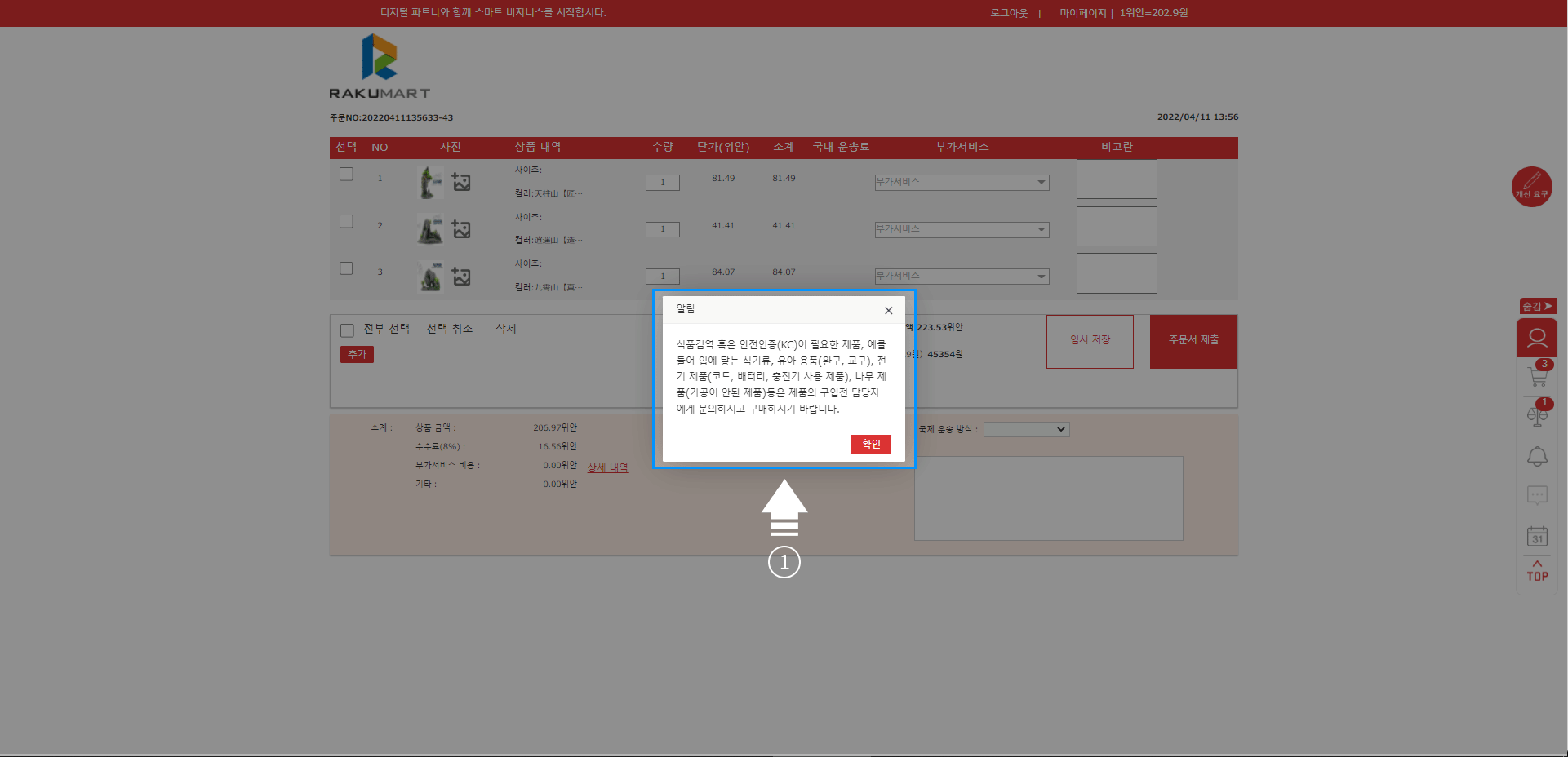
①고객님의 주문이 견적대기 상태일 경우 고객님께서는 주문서를 수정할수 없습니다. 주문서를 제출후 구매담당은 주문서내 상품가격、재고、운송료 등 정보를 환인합니다. 정확한 정보확보를 위해 수정이 필요할 경우 업무담당에게 연락바랍니다. 확인후 신속히 처리하겠습니다.
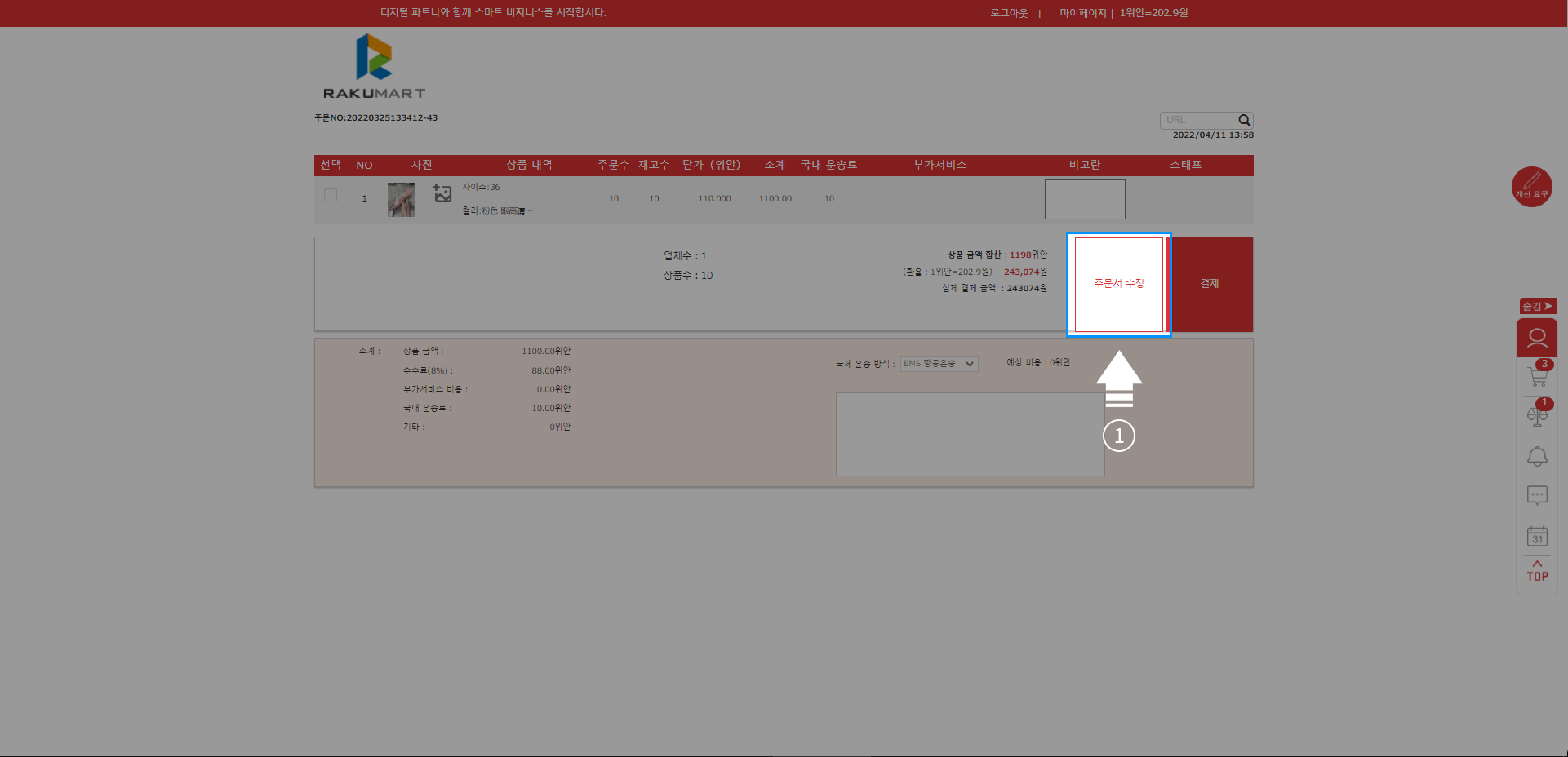
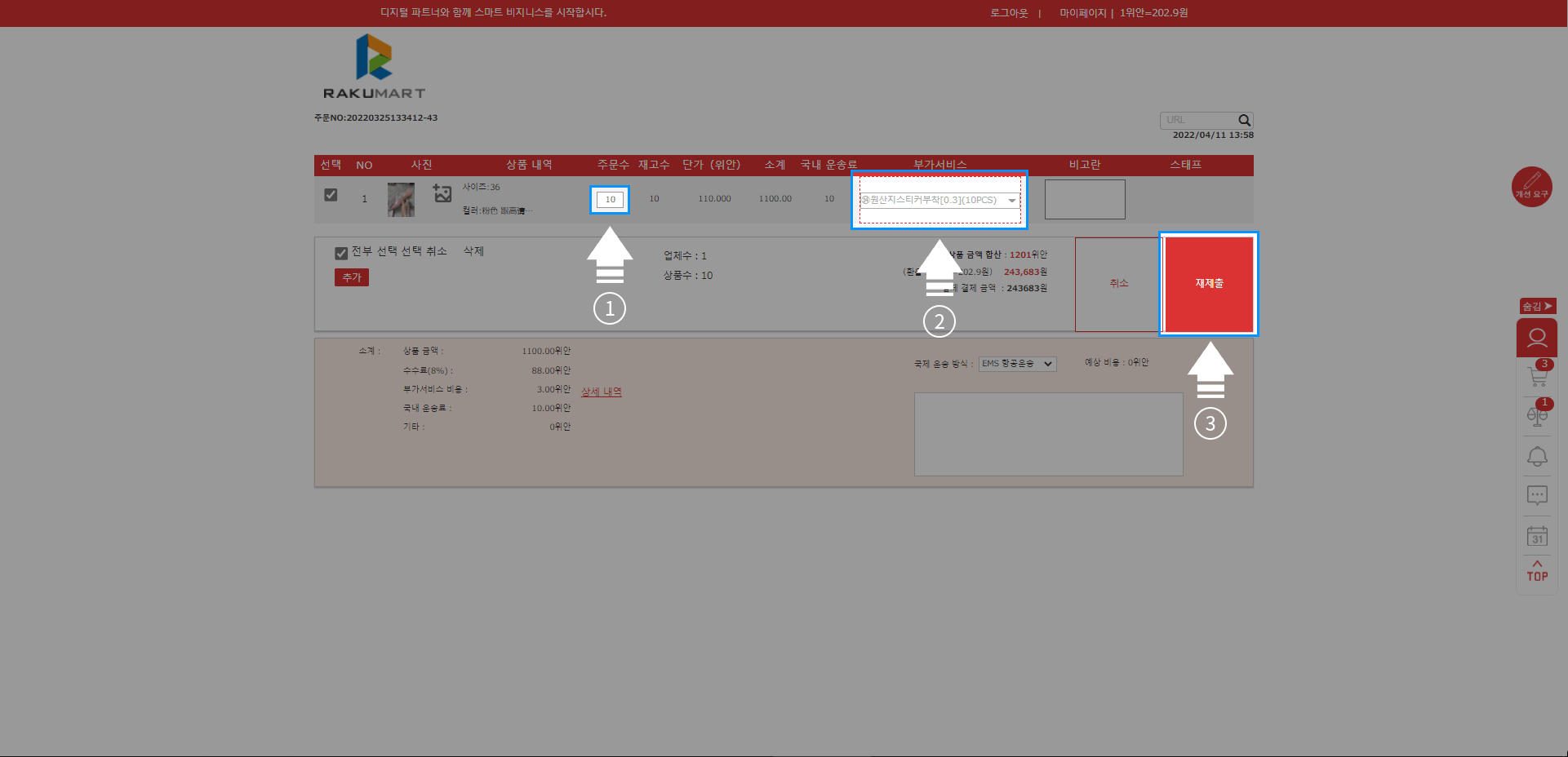
②고객님의 주문이 결제대기 상태일 경우 고객님께서는 주문서를 수정가능합니다. 주문서 번호를 클릭후 “주문서 수정”버튼을 클릭하여 “삭제”와 “추가”버튼을 통해 장바구니의 상품을 삭제하거나 새로 추가할수 있습니다. 이상없을 경우“재제출”버튼을 클릭하여 주문을 다시 제출합니다.
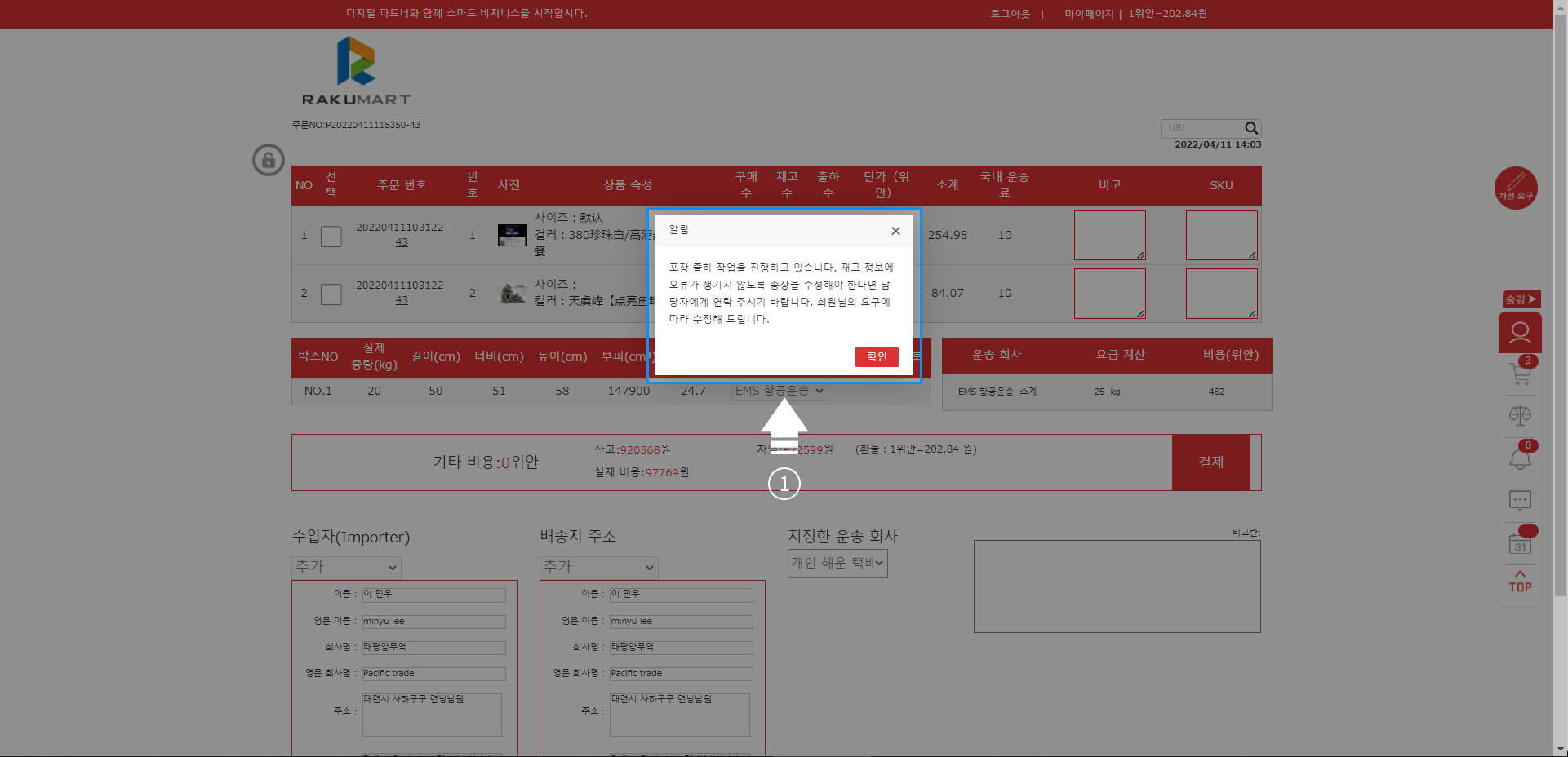
③고객님께서는 송장제출후 견적대기중 상태나 결제대기중 상태에서 송장을 수정할수 없습니다. 송장이 제출되면 오퍼레이터가 포장 및 출하작업을 지시합니다. 재고정보에 오류가 생기지 않도록 송장수정이 필요할 경우 담당자에게 연락바랍니다. 고객님의 요청에 따라 조정해 드립니다.
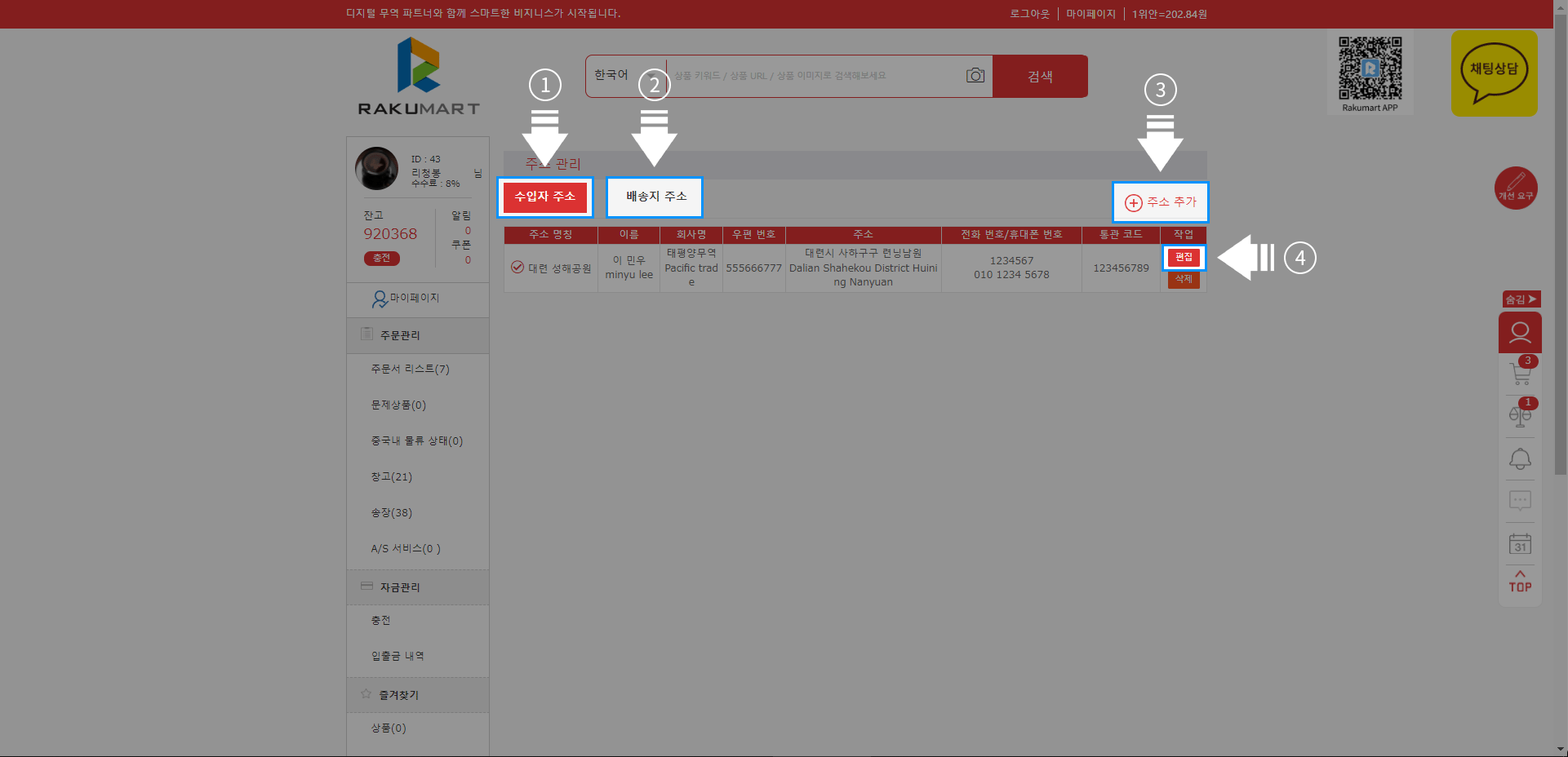
①주소관리에는 ‘수입자 주소’와‘배송지 주소’두가지가 있습니다. ‘수입자 주소’ 와 ‘배송지 주소’를 클릭하여 서로 전환할수 있습니다. 고객님께서는‘주소추가’버튼을 통해 새주소를 등록할수 있으며 자주사용하는 주소를 기본 주소로 설정할수 있습니다. 추가 완료후 ‘편집’과‘삭제’버튼을 통해 주소를 수정할수 있습니다.
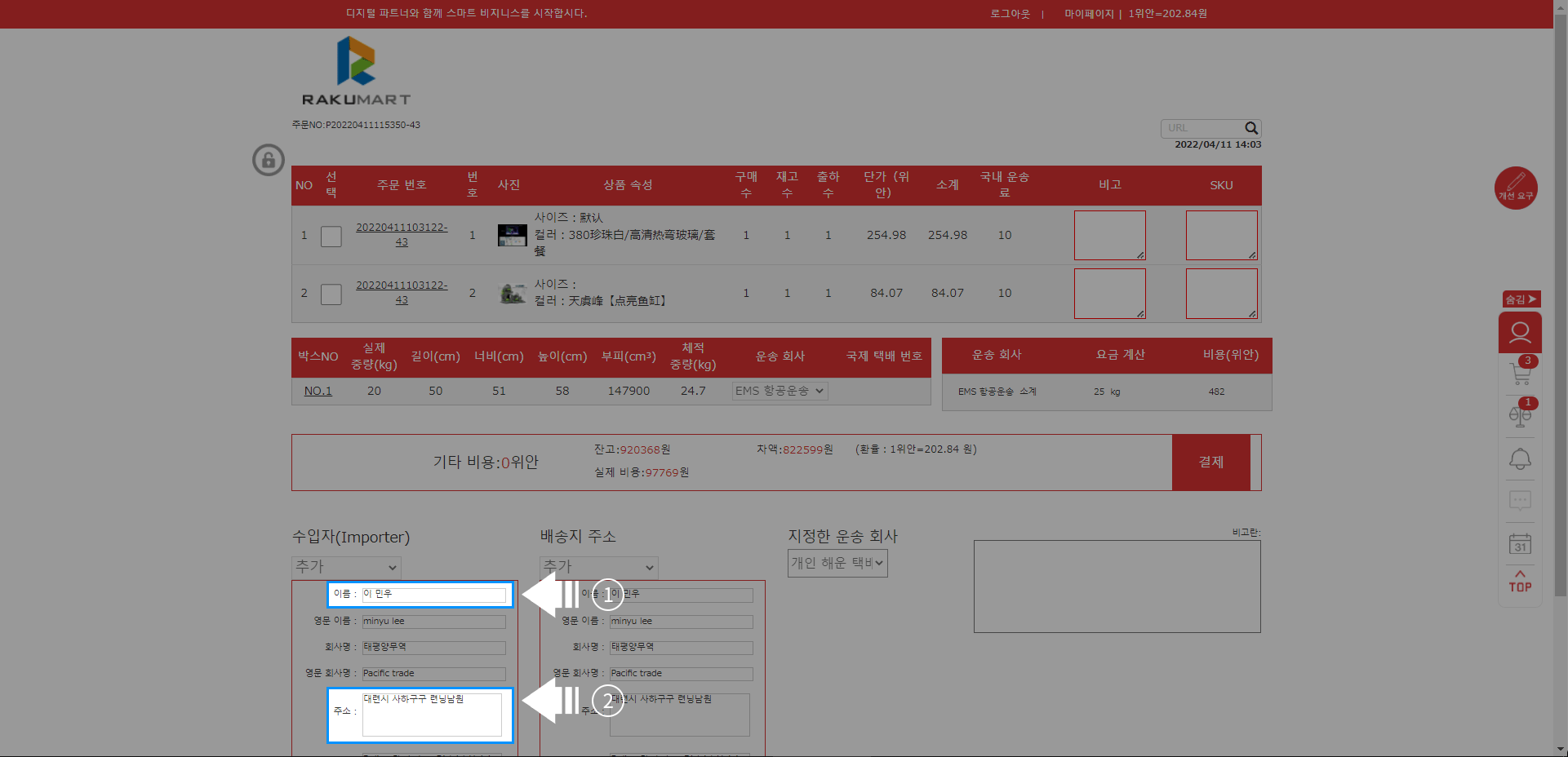
②구체적인 송장 페이지에서는 고객님께서도 주소편집 가능합니다. ‘추가’버튼을 통해 새주소를 추가등록하거나 기존주소를 수정가능합니다.

1. 회원가입 절차

2.상품을 찾는 방법

3.충전 및 결제방법과 절차

4. 주소 설정방법과 주의사항

5.상품구매와 주문서 제출방법

6.국제배송절차
 고객님의 소중한 의견에 감사합니다. 저희는 최대한 빨리 개선하도록 노력하겠습니다。
고객님의 소중한 의견에 감사합니다. 저희는 최대한 빨리 개선하도록 노력하겠습니다。